
Base de impresión
Kodak EasyShare
Guía del usuario
www.kodak.com
Para ver los cursos interactivos, vaya a www.kodak.com/go/howto
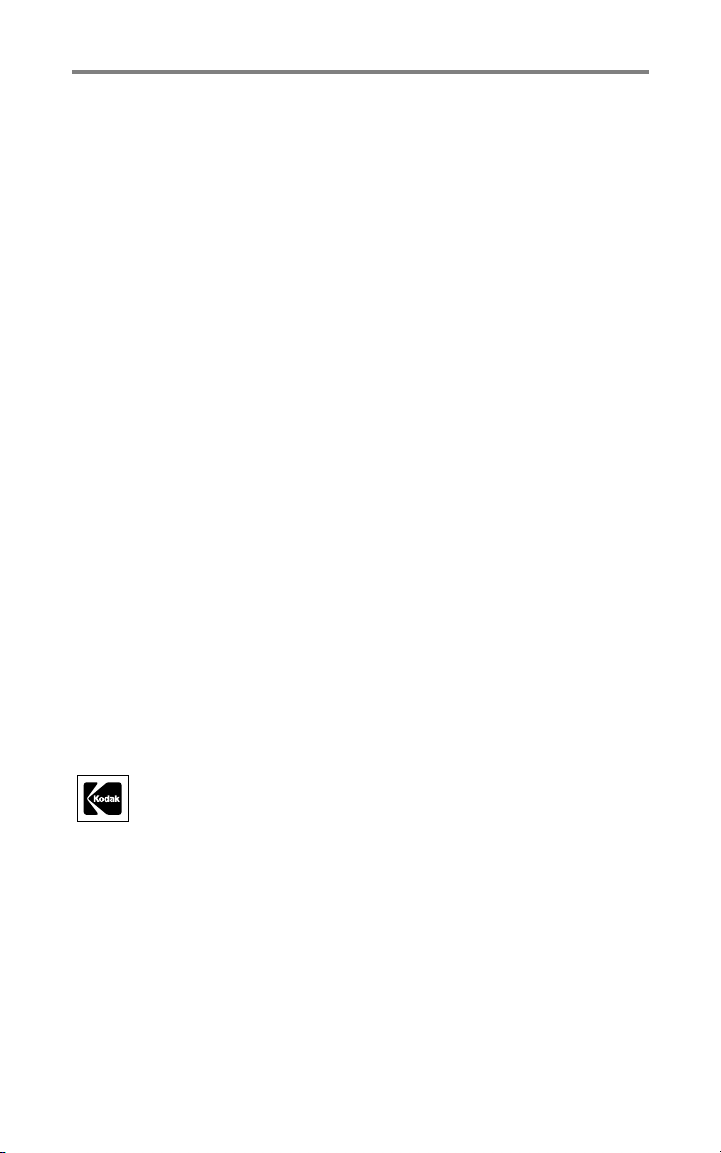
Eastman Kodak Company
343 State Street
Rochester, Nueva York 14650, EE.UU.
© Eastman Kodak Company, 2004
Todas las imágenes que aparecen en las pantallas han sido simuladas.
Kodak e EasyShare son marcas registradas de Eastman Kodak Company.
Número de publicación 4J1051_es
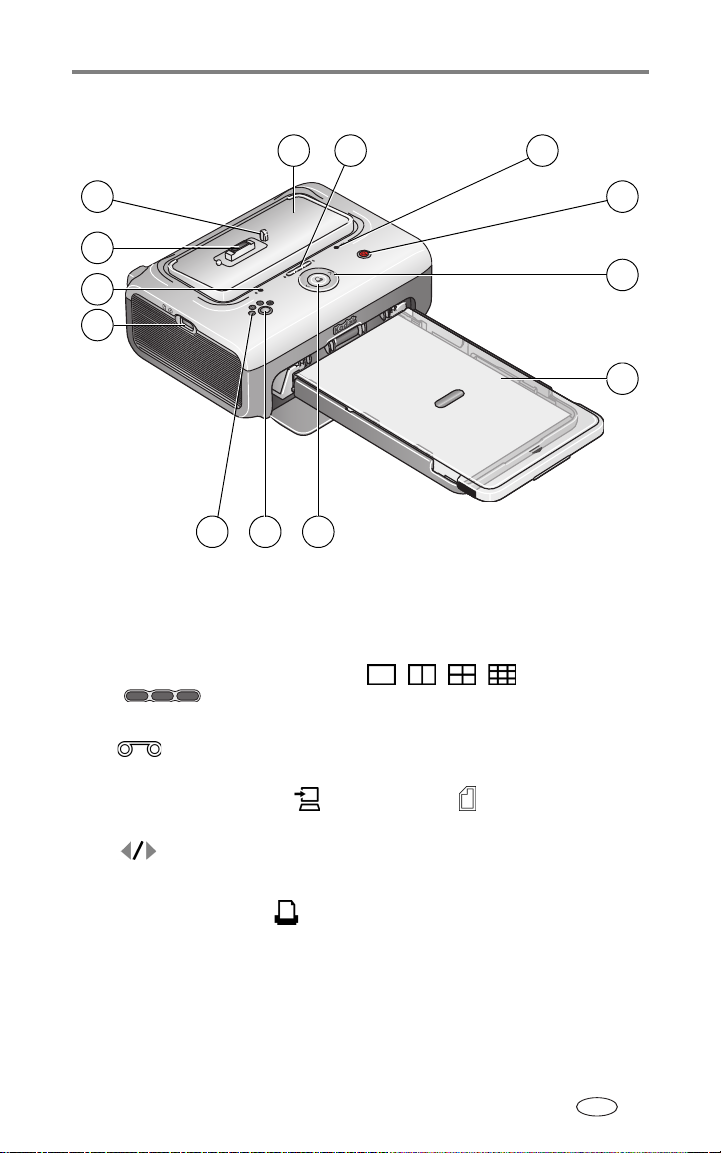
Vista frontal/superior/lateral
1
2
Funciones de la base
3
13
4
12
11
5
10
6
7
8
9
1 Pieza de enganche universal
para cámara
(instale como se indica)
2 Botón de luces de carga/
regeneración de la pila
3 Luz del cartucho de color 10 Conector USB (para el lector de tarjetas 8
4 Botón/luz de transferencia 11 Luz del papel
5 Control izquierda/derecha 12 Conector de la cámara
8 Botón de selección del tamaño de la foto
9 Luces del tamaño de la foto
, , ,
en 1 de Kodak o dispositivo PictBridge
compatible)
6 Bandeja de papel 13 Clavija de la cámara
7 Botón/luz de impresión
ES
i
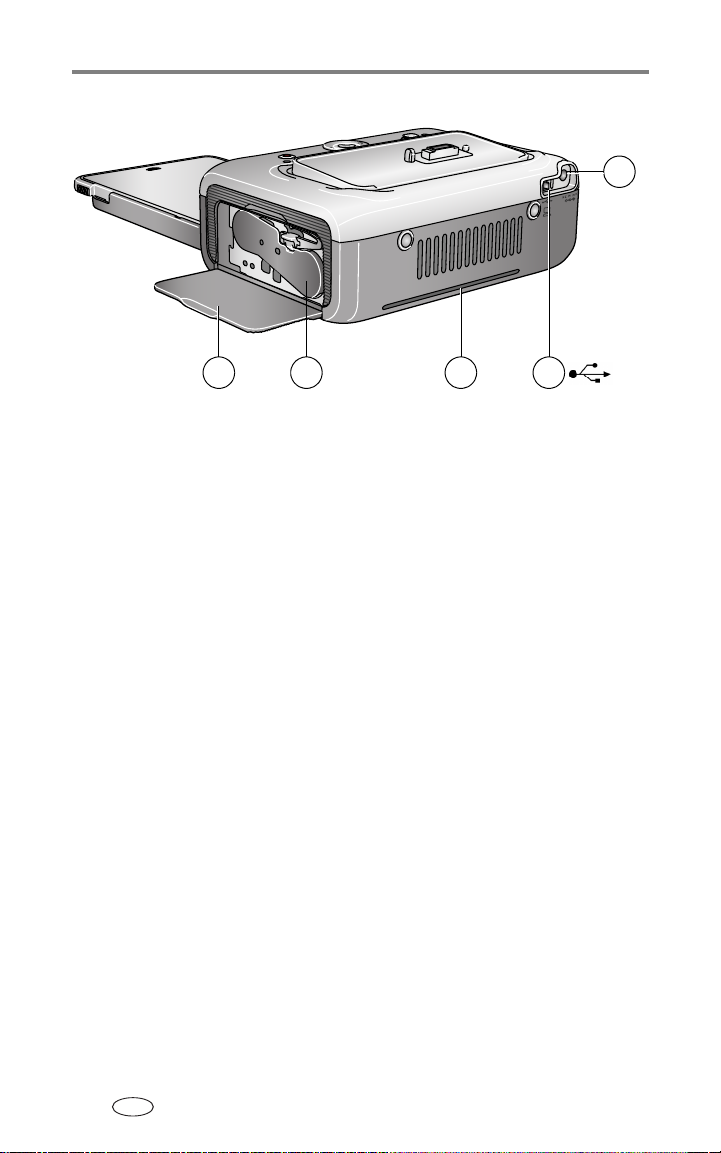
Funciones de la base
Vista posterior/superior/lateral
1
35 4
1 Conector de alimentación
(entrada de CC)
2 Conector USB (al ordenador) 5 Tapa del compartimiento del cartucho
3 Apertura para vía del papel
4 Cartucho de color (instalar como se
indica)
2
ES
ii
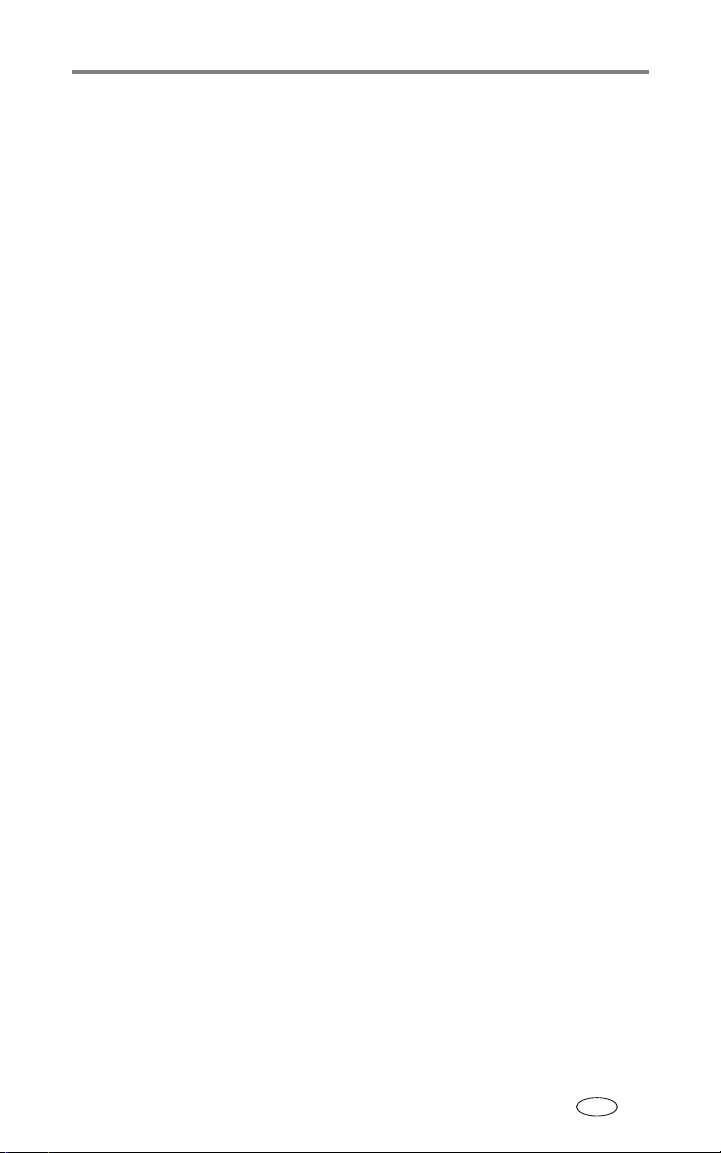
Contenido 1
1 Procedimientos iniciales ............................................................. 1
Contenido del paquete...................................................................... 1
Dónde instalar la base de impresión .................................................. 2
Instalación de la pieza de enganche específica para cámara............... 2
Conexión de la alimentación ............................................................. 3
Uso y almacenamiento del cartucho de color ..................................... 4
Instalación y extracción del cartucho de color..................................... 4
Uso y almacenamiento del papel ....................................................... 5
Carga del papel................................................................................. 6
Instalación y extracción de la bandeja de papel.................................. 7
2 Preparación de la cámara digital EasyShare ............................... 8
Selección de la pila correcta para la cámara....................................... 8
Información importante sobre las pilas .............................................. 9
Seguridad y manejo de las pilas.................................................... 9
Cómo alargar la duración de la pila .............................................. 9
Acoplamiento y carga de la cámara digital EasyShare....................... 10
Regeneración de un paquete de pilas recargables Ni-MH ............ 11
Configuración de la calidad de imagen ............................................ 12
Selección de fotografías para imprimirlas automáticamente.............. 12
3 Impresión sin ordenador ........................................................... 14
Impresión desde la cámara digital EasyShare ................................... 14
Impresión de fotografías seleccionadas....................................... 15
Cancelación de la impresión....................................................... 15
Impresión desde un lector de tarjetas 8 en 1 de Kodak..................... 15
Impresión desde un dispositivo PictBridge........................................ 16
Cambio del tamaño de la imagen impresa....................................... 17
Eliminación de los bordes perforados en las copias impresas............ 18
4 Instalación del software y conexión a un ordenador ................ 19
Requisitos mínimos del sistema ....................................................... 19
Instalación del software .................................................................. 19
Desinstalación del software........................................................ 21
Conexión a un ordenador................................................................ 22
ES
iii
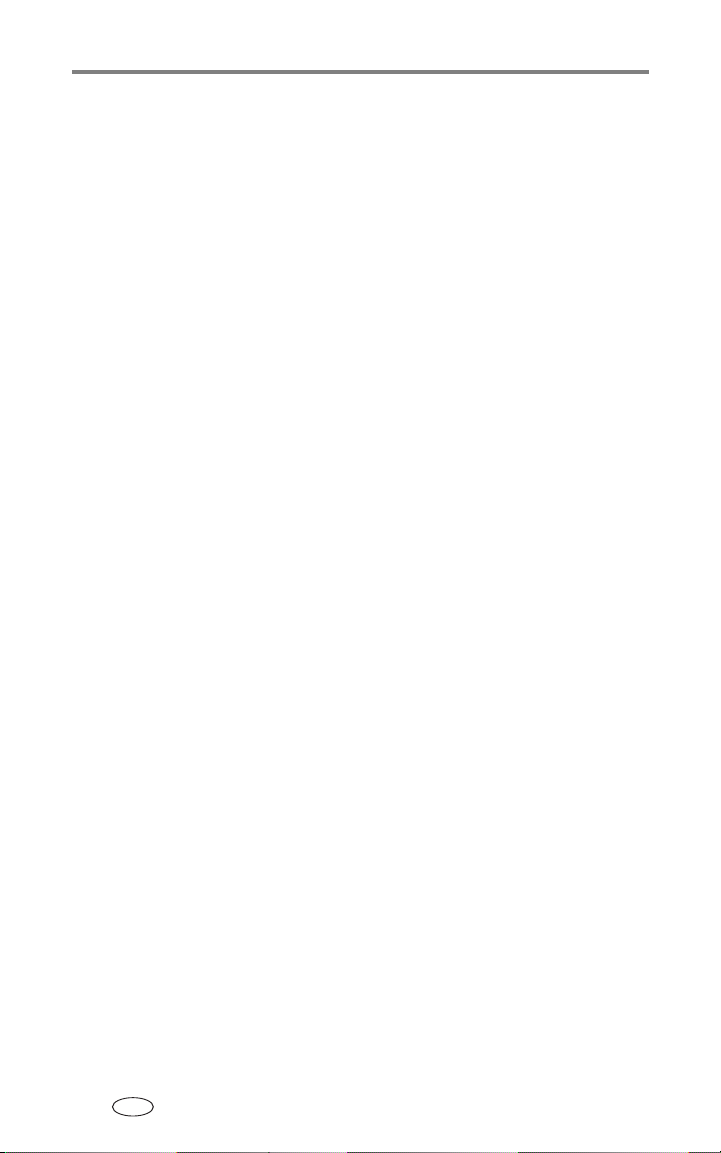
Contenido
5 Uso de la base de impresión con un ordenador ........................ 23
Transferencia de fotografías desde la cámara
digital Kodak EasyShare .................................................................. 23
Transferencia de fotografías desde un lector de tarjetas
8 en 1 de Kodak ............................................................................. 24
Impresión desde un ordenador ........................................................ 25
Impresión con el software Kodak EasyShare................................ 25
Impresión con otras aplicaciones ................................................ 26
Selección del modo de color Kodak............................................. 27
Cancelación de la impresión............................................................ 28
6 Cuidado y mantenimiento ........................................................ 29
Cuidados generales......................................................................... 29
Limpieza del rodillo para la alimentación de papel........................... 30
De viaje con la base de impresión.................................................... 31
7 Solución de problemas .............................................................32
Problemas de impresión .................................................................. 32
Problemas en la transferencia de fotografías.................................... 39
Luces de estado de la base de impresión ......................................... 39
8 Cómo obtener ayuda ................................................................46
Enlaces Web útiles .......................................................................... 46
Ayuda del software ......................................................................... 46
Asistencia telefónica al cliente......................................................... 46
Antes de llamar.......................................................................... 46
9 Apéndice .................................................................................. 48
Especificaciones de la base de impresión ......................................... 48
Sugerencias adicionales sobre seguridad y mantenimiento............... 49
Actualización del software y del firmware........................................ 49
Información sobre normativas ......................................................... 50
Conformidad con la normativa de la FCC
(Federal Communications Commission) y asesoramiento............. 50
Declaración del Departamento de Comunicaciones
de Canadá (DOC)....................................................................... 51
Clase B del VCCI para ITE........................................................... 51
ES
iv
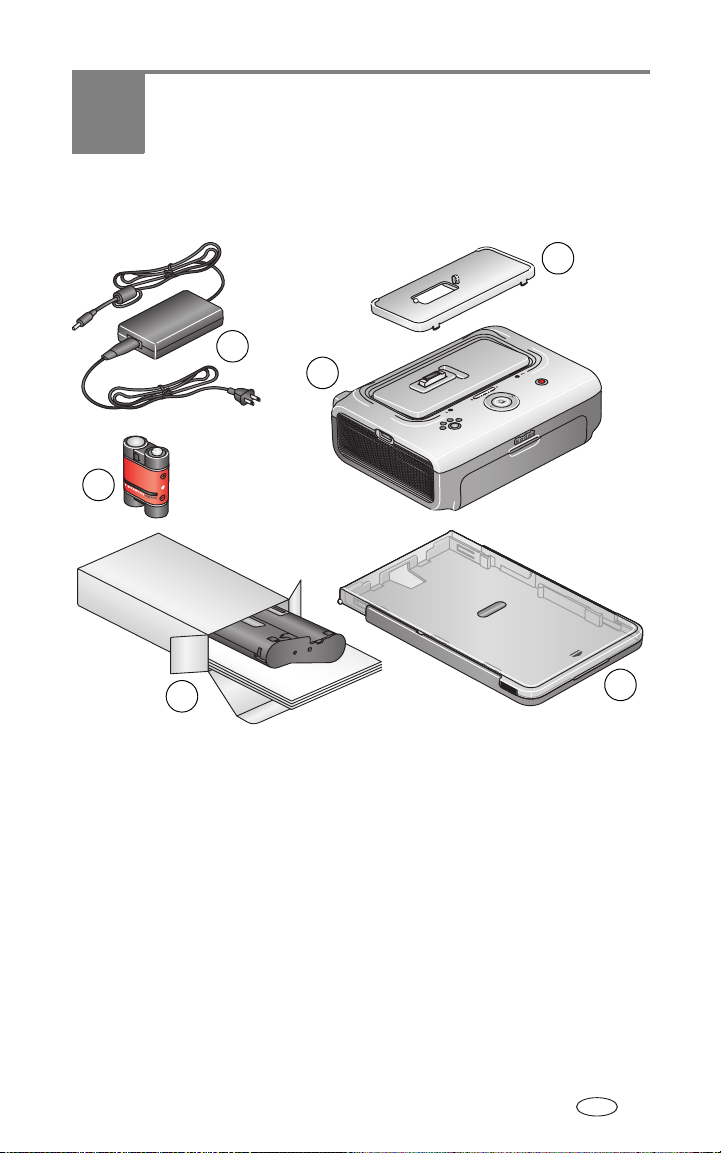
1 Procedimientos iniciales
Contenido del paquete
6
1
5
2
4
1 Base de impresión 4 Cartucho de color y kit de papel fotográfico
(PH-10) Kodak (crea hasta 10 impresiones)
2 Pieza de enganche universal
para cámara (pre-instalada)
3 Bandeja de papel 6 Adaptador de CA (pueden ser dos piezas
No aparece: kit de bienvenida, que incluye la Guía del usuario (puede
incluirse en un CD), la guía ¡Comience aquí! y el CD con el software Kodak
EasyShare. El contenido puede variar sin previo aviso.
5 Paquete de pilas recargables Kodak EasyShare
Ni-MH *
separadas)
3
ES
1
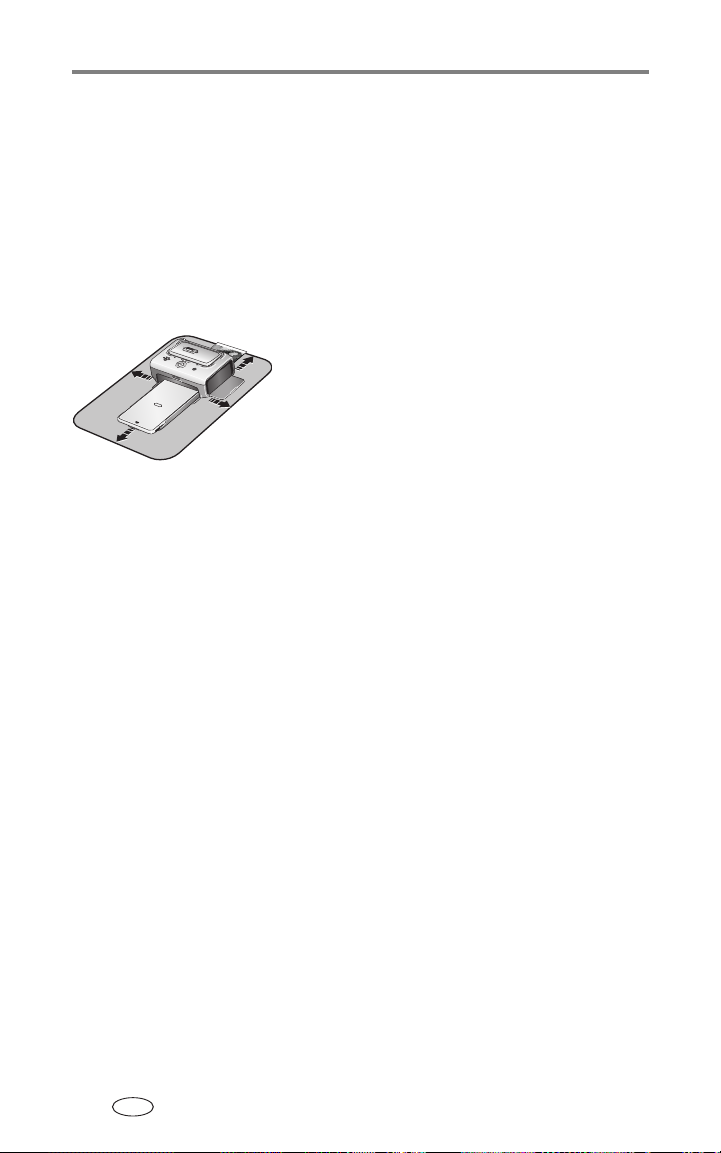
Procedimientos iniciales
*La cámara puede usar un tipo de pila diferente. Consulte Selección de la pila
correcta para la cámara en la página 8 para obtener más información.
Adquiera accesorios adicionales para la base de impresión en un distribuidor
de productos Kodak, o visite www.kodak.com/go/accessories.
Dónde instalar la base de impresión
■ Coloque la base de impresión en una superficie plana, limpia, seca y sin
polvo, fuera del alcance de la luz solar directa.
■ Deje un espacio de unos 13 cm alrededor de
la base de impresión.
■ Para una ventilación adecuada, asegúrese de
que la parte superior y posterior de la base de
impresión no estén bloqueadas.
■ Cuando conecte los cables de alimentación y
el cable USB, manténgalos alejados de la vía
del papel en la parte frontal y posterior de la
base de impresión.
■ Evite las zonas transitadas o aquellas en las que los conductos de
ventilación o las puertas abiertas expongan la base de impresión y el
papel a niveles elevados de polvo y suciedad. Las partículas de polvo en el
aire pueden afectar la calidad de la imagen.
Instalación de la pieza de enganche específica para cámara
La base de impresión incluye una pieza de enganche universal para cámara ya
instalada. La pieza de enganche permite que la mayoría de las cámaras
digitales Kodak EasyShare de las series CX/DX 6000/7000 y LS 600/700 se
puedan colocar en la base de impresión.
Para un ajuste perfecto, utilice la pieza de enganche específica que viene con
la cámara y conserve la pieza de enganche universal como repuesto.
NOTA: para algunas cámaras,
cámara. De lo contrario, la cámara no se acoplará correctamente a la base de impresión.
ES
2
debe
utilizar la pieza de enganche específica para colocar la
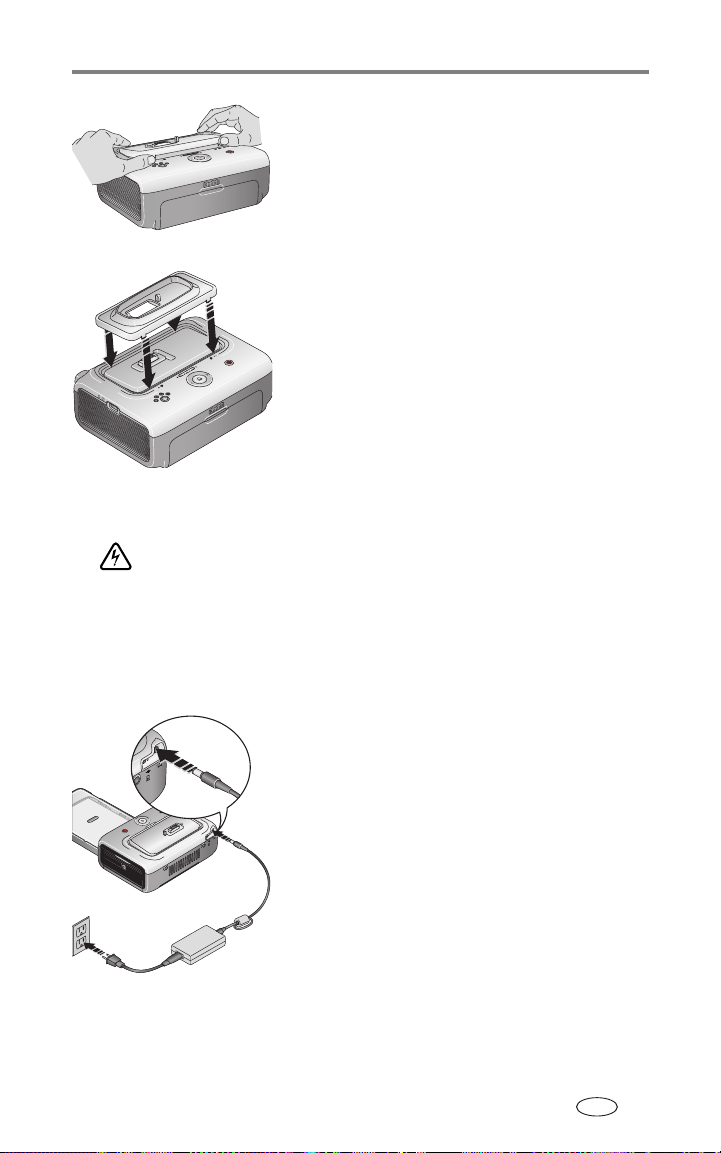
Procedimientos iniciales
1 Extracción de la pieza de enganche universal:
a Empuje la pieza de enganche hacia la parte
posterior de la base de impresión y levante
el borde frontal.
b Levante el borde posterior de la pieza de
enganche y retírela.
2 Instale la pieza de enganche específica
incluida con la cámara:
a Inserte las lengüetas posteriores de la pieza
de enganche en las ranuras de la parte
posterior de la base de impresión.
b Presione la parte frontal de la pieza de
enganche hacia abajo hasta que quede
bien instalada.
Conexión de la alimentación
PELIGRO DE CHOQUE ELÉCTRICO:
Utilice sólo el adaptador de CA incluido con la base de impresión. Otros adaptadores y
cables pueden dañar la cámara, la base de impresión o el ordenador. Si adquirió la base de
impresión en EE.UU. y planea llevarla fuera de EE.UU., no utilice un adaptador de enchufe
común. Adquiera un adaptador de CA para la región que va a visitar.
1 Retire la cámara de la base de impresión.
2 Enchufe el extremo pequeño del adaptador de
CA en el conector de entrada de CC ubicado
en la parte posterior de la base.
NOTA: es posible que el adaptador de CA incluido con la base
de impresión sea diferente al que aparece en la
ilustración. Tal vez necesite montar el adaptador de
CA primero. Utilice el conector que se ajuste a su tipo
de toma de corriente.
3 Enchufe el otro extremo del cable del
adaptador de CA en una toma de corriente.
Para adquirir un adaptador de CA y otros accesorios, visite
www.kodak.com/go/accessories.
ES
3

Procedimientos iniciales
Uso y almacenamiento del cartucho de color
■ Para obtener impresiones de la mejor calidad, guarde el cartucho en
lugares en los que la temperatura no sea mayor de 30
■ Para evitar dejar huellas en la cinta, sujete el cartucho de color por los
extremos del carrete.
■ Mantenga el cartucho de color alejado de la luz solar directa y de los
entornos donde la temperatura sea elevada (como por ejemplo un vehículo
estacionado a pleno sol).
° C (85° F).
Instalación y extracción del cartucho de color
IMPORTANTE:
Para instalar un cartucho de color:
1 Abra la tapa del compartimiento para el cartucho de color ubicada en la
parte lateral de la base de impresión.
use sólo los kits de papel y cartucho de color Kodak con la base de
impresión. De lo contrario, podría dañar el cartucho o la base de
impresión.
2 Compruebe que la cinta del cartucho de color
no esté suelta.
Para tensarla, empuje el carrete del cartucho
hacia adentro y, a continuación, gire el carrete
en la dirección de la flecha.
IMPORTANTE:
3 Deslice el cartucho de color, con la etiqueta
hacia arriba y con la flecha apuntando hacia la
base de impresión. Empújelo hasta que
encaje.
4 Cierre la tapa del compartimiento del cartucho
de color.
tenga cuidado de no girar el carrete
más de lo necesario. De lo contrario,
disminuirá la cantidad de
impresiones que puede crear.
ES
4
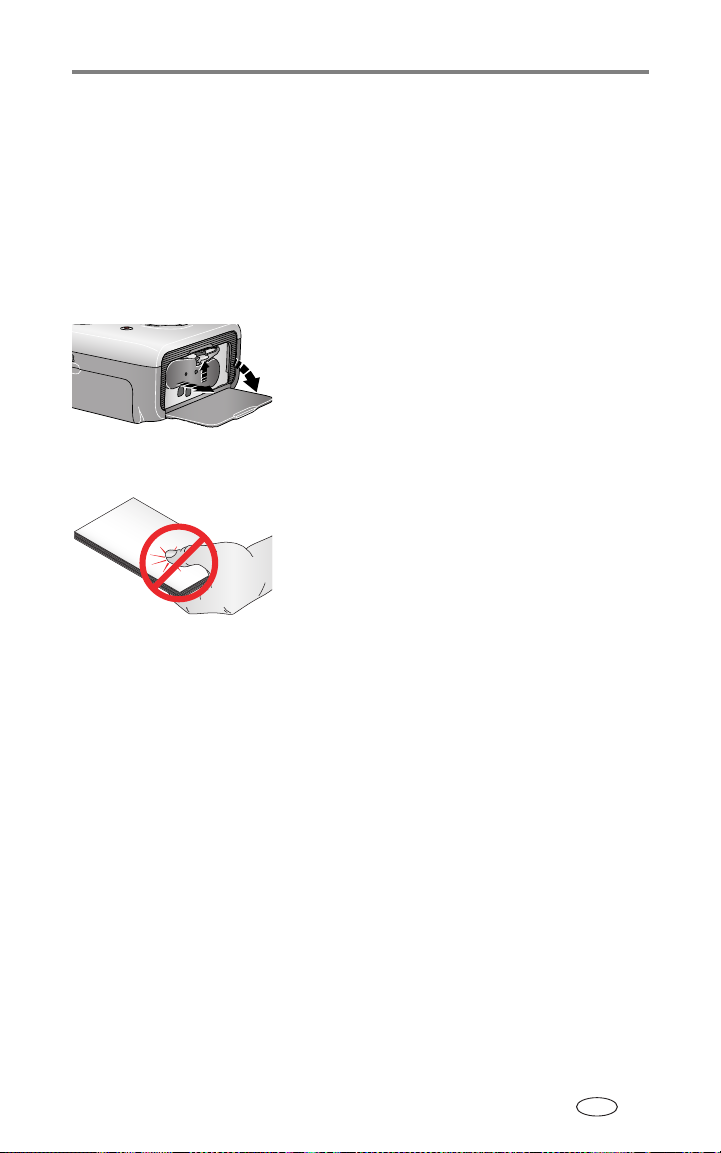
Procedimientos iniciales
Cuando el cartucho de color esté casi vacío, la luz del cartucho de color
parpadeará lentamente durante 60 segundos.
Cuando el cartucho de color está vacío, la luz del cartucho de color se ilumina
de color ámbar.
IMPORTANTE:
es posible que el cartucho de color se bloquee si hay un problema
con el papel. No trate de retirar el cartucho de color sin antes
solucionar el error de papel. Asegúrese de que la luz del papel esté
apagada antes de sacar el cartucho.
Para sacar el cartucho de color, abra la tapa
del compartimiento del cartucho y, a
continuación, empuje la palanca verde hacia
arriba y deslice el cartucho hacia afuera.
Uso y almacenamiento del papel
■ Para evitar dejar huellas digitales, sujete el
papel por los extremos o por los bordes
perforados. No toque la parte brillante del
papel.
■ Para guardar el papel, retire la bandeja de
papel y cierre la cubierta y la tapa de la
bandeja de papel para evitar que entre polvo
o suciedad. Guarde el papel en una superficie
plana.
■ Mantenga el papel alejado de la luz solar directa y de lugares donde la
temperatura sea elevada (como por ejemplo un vehículo estacionado a
pleno sol).
ES
5
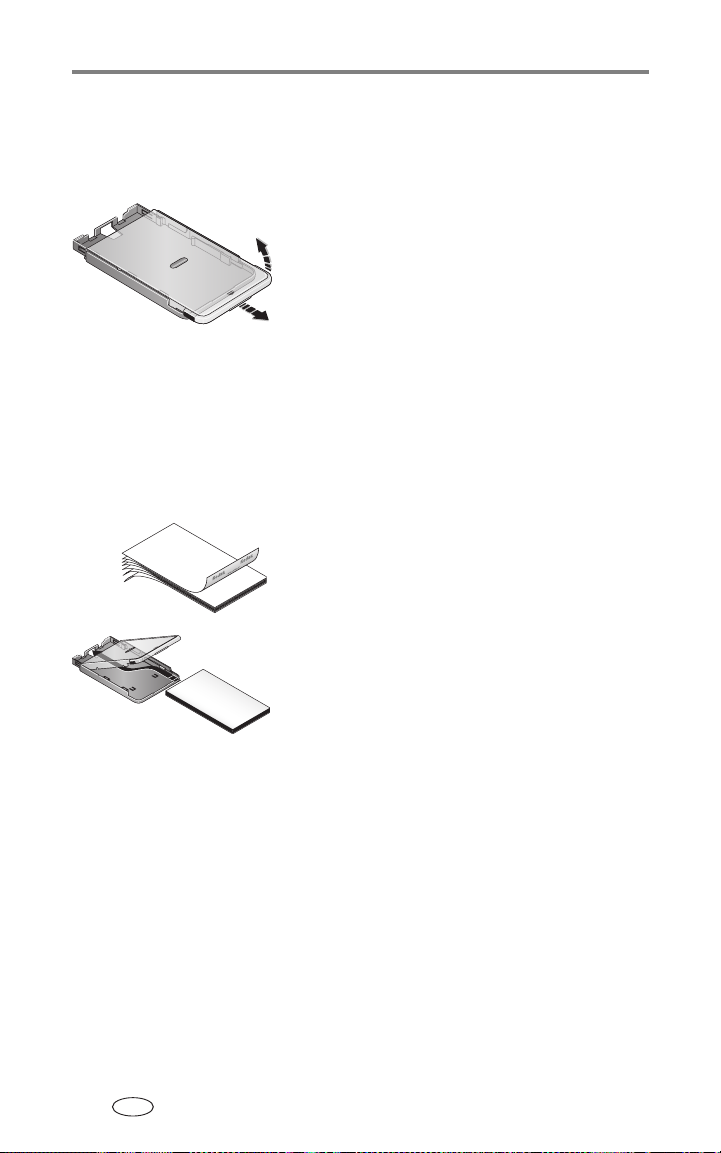
Procedimientos iniciales
Carga del papel
IMPORTANTE:
2 Vuelva a deslizar la cubierta de la bandeja de papel hasta que se detenga,
aproximadamente 3 cm y levante el extremo de la cubierta.
IMPORTANTE:
use sólo los kits de papel y cartucho de color Kodak con la base de
impresión. No utilice papel para inyección de tinta.
1 Retire la bandeja de papel de la base de
impresión si se encuentra instalada (consulte
la página 7).
no coloque más de 25 hojas de papel. Utilice la línea indicadora de
límite superior en el interior de la bandeja como guía para evitar
colocar demasiado papel.
No cargue papel que no tenga bordes perforados. Para evitar dejar
huellas, no toque la parte brillante del papel.
3 Airee el papel para que las hojas no estén
pegadas.
4 Cargue el papel en la bandeja, con la parte
brillante hacia arriba y el logotipo de Kodak
hacia abajo.
5 Cierre la cubierta de la bandeja de papel.
Adquiera los kits de papel y cartucho de color y otros accesorios en un
distribuidor de productos Kodak o visite el sitio
www.kodak.com/go/accessories.
ES
6

Procedimientos iniciales
Instalación y extracción de la bandeja de papel
Para instalar la bandeja de papel:
1 Abra la tapa de la bandeja de papel ubicada en la base de impresión.
2 Deslice la cubierta de la bandeja de papel hasta que se detenga,
aproximadamente 3 cm.
3 Deslice la bandeja de papel en la ranura de la
base de impresión hasta que encaje.
Si trata de imprimir cuando la bandeja de
papel está vacía, la luz del papel se encenderá
de color ámbar.
Tire la bandeja de papel hacia afuera para
sacarla.
ES
7
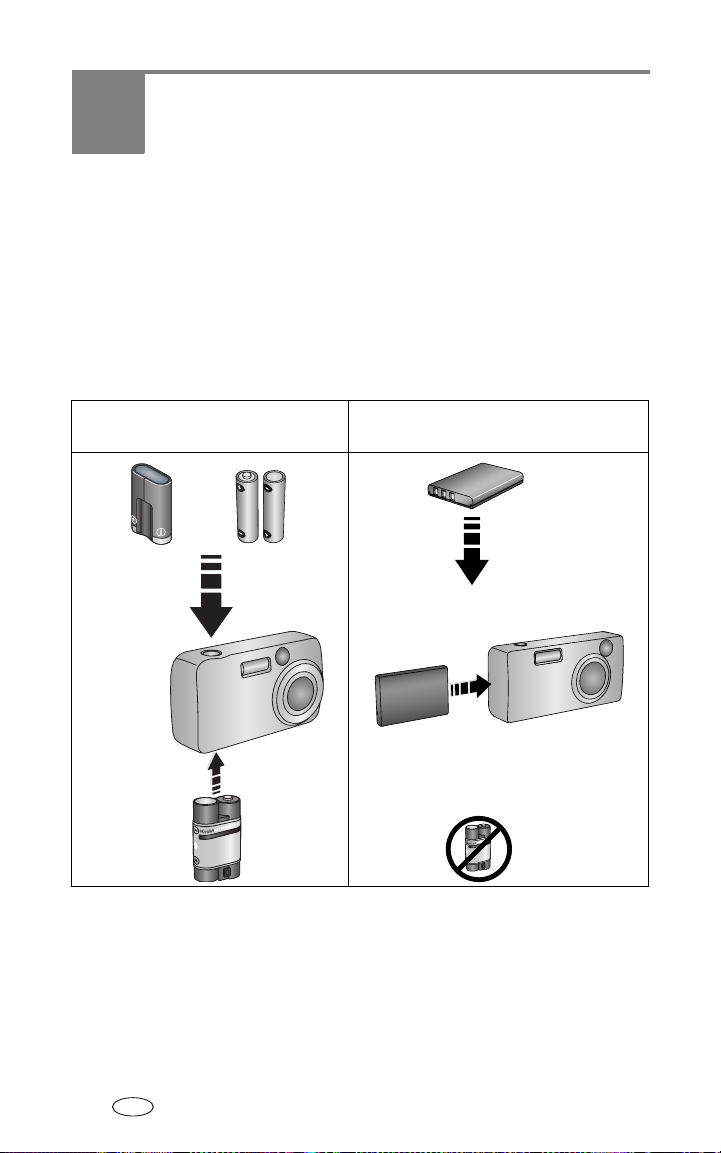
2 Preparación de la cámara
digital EasyShare
Selección de la pila correcta para la cámara
IMPORTANTE:
la base de impresión se utiliza para cargar sólo el paquete de pilas
recargables Kodak EasyShare Ni-MH (incluido) y la pila recargable
de ion-litio Kodak EasyShare (incluida en algunas cámaras). Las
pilas de otros fabricantes no son compatibles. La garantía no cubre
los daños causados por accesorios no autorizados.
Si la cámara incluye pilas no
recargables:
o
Pilas de litio de 2 pilas AA de 1,5 V
3 V, CRV3
Use el paquete de
pilas recargables
Ni-MH que viene
con la base de
impresión
NOTA: el paquete de pilas recargables Ni-MH y la pila recargable de ion-litio no se entregan
cargados. Asegúrese de cargarlos completamente antes de utilizarlos en la cámara
(consulte la página 10).
Consulte la guía del usuario de su cámara para obtener más información
sobre pilas compatibles y la instalación.
Si la cámara incluye una pila
recargable de ion-litio:
instálela en la cámara
No use el paquete de pilas
recargables Ni-MH que viene
con la base de impresión
ES
8
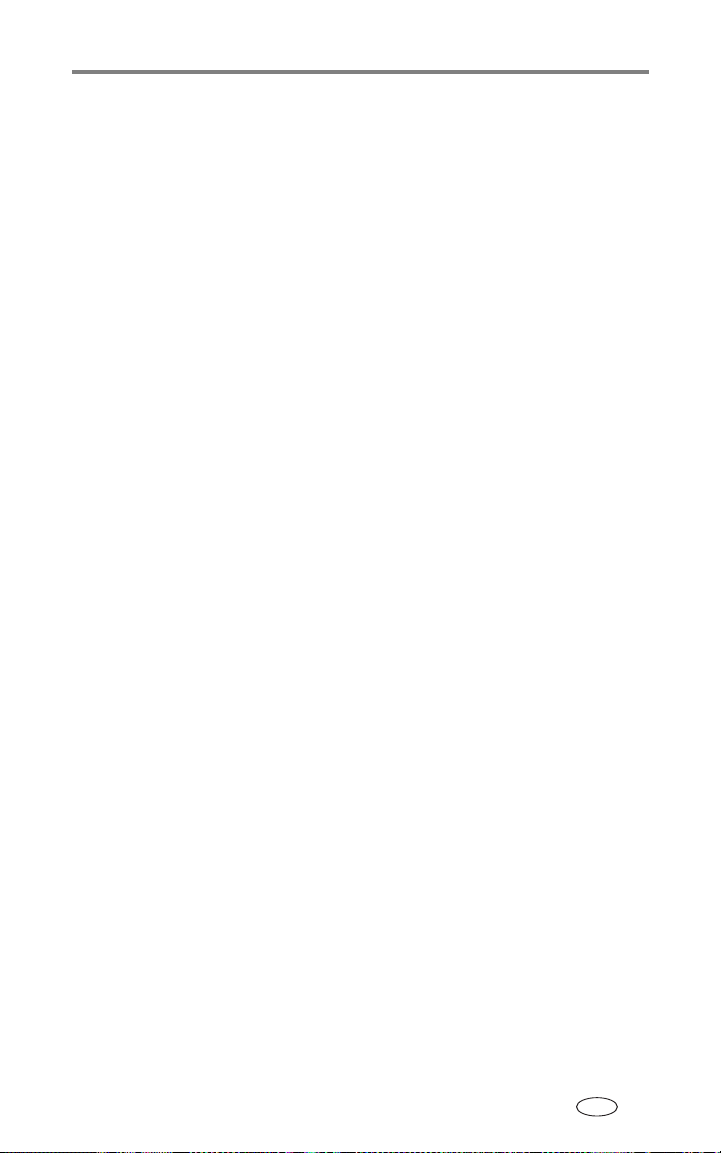
Preparación de la cámara digital EasyShare
Información importante sobre las pilas
Seguridad y manejo de las pilas
■ Evite que la pila entre en contacto con objetos de metal, como monedas.
De lo contrario, es posible que la pila produzca un cortocircuito, descargue
energía, se caliente o presente fugas.
■ Para obtener información sobre cómo desechar las pilas, visite la página
Web de Rechargeable Battery Recycling Corporation en www.rbrc.com.
Cómo alargar la duración de la pila
■ Ciertas funciones agotan rápidamente la duración de la pila. Por ello, es
recomendable limitar:
– El uso de la revisión de fotografías en la pantalla de la cámara
– El uso de la pantalla de la cámara como visor
– El uso excesivo del flash
■ La suciedad en los contactos de la pila puede perjudicar su duración.
Limpie los contactos con un paño limpio y seco antes de insertar la pila en
la cámara.
■ El rendimiento de la pila se reduce en temperaturas inferiores a 5° C
° F). Lleve pilas de repuesto cuando utilice la cámara en un clima frío y
(41
manténgalas tibias. No deseche las pilas que no funcionan en
temperaturas frías; puede que funcionen cuando vuelvan a estar a la
temperatura normal.
■ Si obtiene menos de 20 fotografías por carga con el paquete de pilas
recargables Ni-MH, (y ninguno de los consejos mencionados anteriormente
funciona), considere regenerar el paquete de pilas (consulte la página 11).
Para obtener más información sobre pilas, consulte la guía del usuario de su
cámara o visite
www.kodak.com/global/en/service/batteries/batteryUsage.jhtml.
ES
9
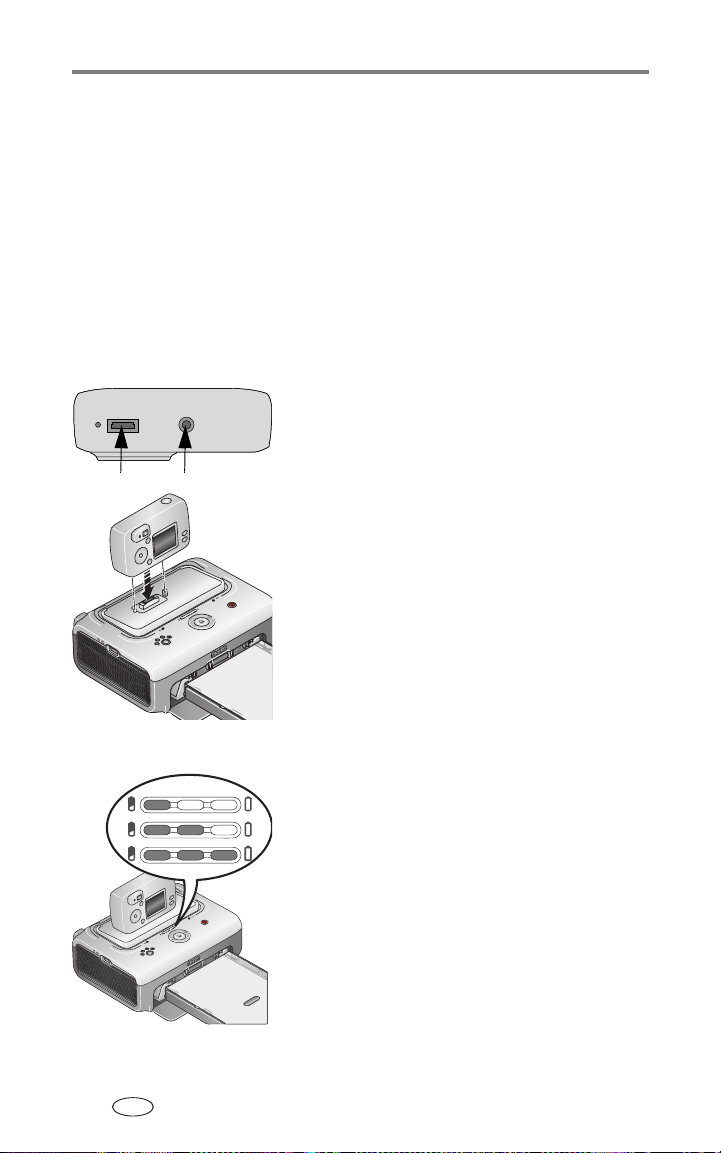
Preparación de la cámara digital EasyShare
Acoplamiento y carga de la cámara digital EasyShare
La base de impresión Kodak EasyShare es compatible con las cámaras
digitales Kodak EasyShare de las series CX/DX 6000/7000 y LS 600/700.
Al acoplar la cámara, se pueden imprimir fotografías directamente desde la
cámara, transferir fotografías de la cámara al ordenador y cargar la pila de la
cámara.
1 Asegúrese de que la pieza de enganche esté instalada en la base de
impresión (consulte la página 2) y de que se haya colocado una pila
recargable en la cámara (consulte la página 8).
2 Busque el conector de la base y el orificio de
instalación en la parte inferior de la cámara.
3 Coloque la cámara en la base de impresión,
asegurándose de alinear el conector de la
base y el orificio con el conector y la clavija
indicadora de la cámara. Empuje hacia abajo
para encajar el conector.
La cámara recibirá energía desde la base de
impresión en lugar de la pila.
■ El paquete de pilas recargables Kodak
EasyShare Ni-MH y la pila recargable de
ion-litio Kodak EasyShare se cargan en 3
horas.
■ Las luces de carga de la pila se encienden e
indican el estado de la carga. La carga habrá
finalizado cuando se enciendan las tres luces.
■ Puede dejar la cámara en la base de impresión
para mantener la carga.
10
ES
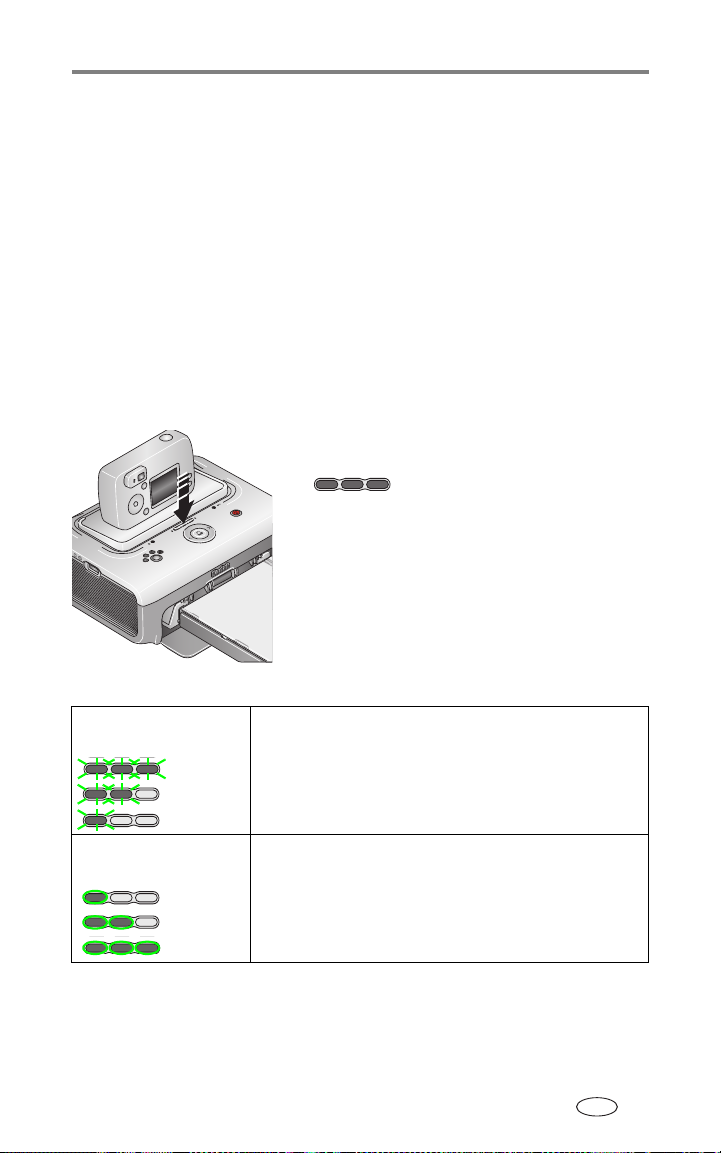
Preparación de la cámara digital EasyShare
Regeneración de un paquete de pilas recargables Ni-MH
Si obtiene menos de 20 fotografías por carga con el paquete de pilas
recargables Ni-MH, siga los consejos de la sección Cómo alargar la duración
de la pila en la página 9. Si éstos no le ayudan, deberá regenerar el paquete
de pilas. El ciclo de regeneración descarga el paquete de pilas por completo y
luego lo recarga.
NOTA: un ciclo completo de regeneración puede durar hasta 8 horas, dependiendo de la carga
restante en el paquete de pilas. Para conseguir mejores resultados, regenere el paquete de
pilas durante la noche; no interrumpa el ciclo de descarga/carga.
1 Asegúrese de que el paquete de pilas recargables Ni-MH se encuentre en
la cámara.
2 Acople la cámara a la base de impresión (consulte la página 10).
3 Pulse y mantenga pulsado el botón de las
luces de carga/regeneración de la pila,
hasta que las luces de carga de
,
la pila comiencen a parpadear de color verde
(aproximadamente durante 5 segundos).
Las luces de carga indican el estado de regeneración:
Las luces verdes se
apagan de a una
Las luces verdes se
encienden de a una
Descarga del paquete de pilas (las luces se apagan a
medida que avanza el proceso de descarga).
Carga del paquete de pilas (las luces se encienden a
medida que avanza el proceso de carga).
La carga ha finalizado cuando se encienden las tres luces.
NOTA: la regeneración sólo funciona con el paquete de pilas recargables Kodak EasyShare
Ni-MH.
ES
11
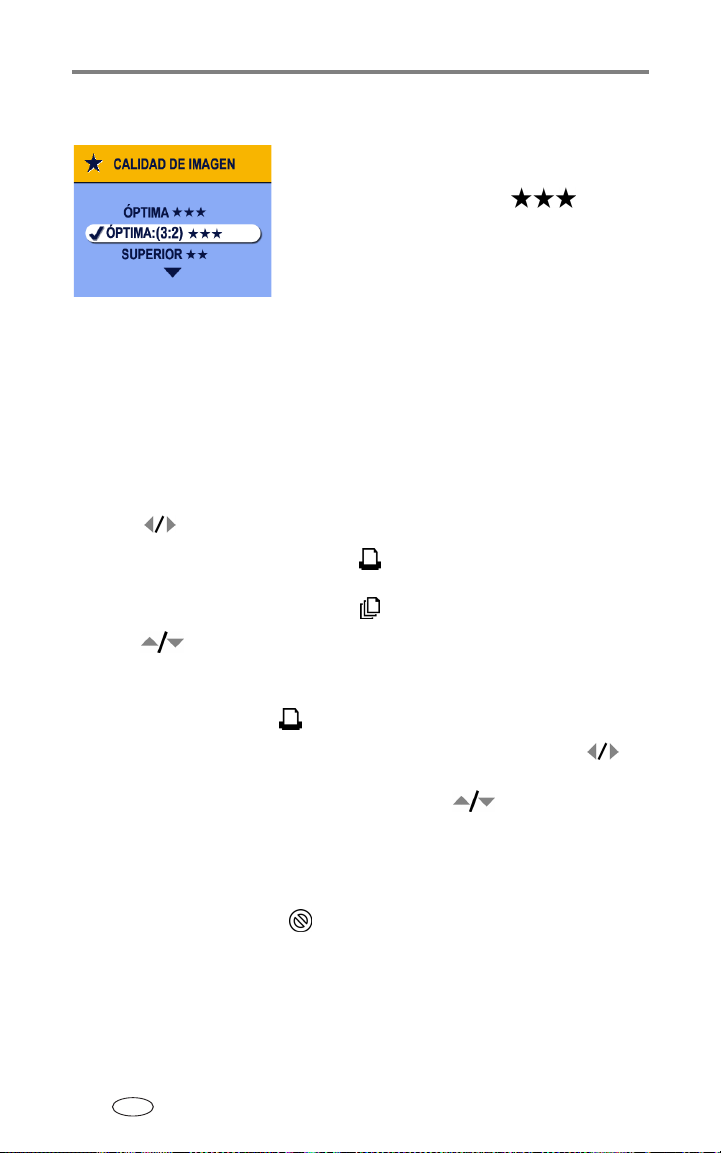
Preparación de la cámara digital EasyShare
Configuración de la calidad de imagen
Antes de tomar fotografías, cambie el ajuste
Calidad de la imagen en la cámara Kodak
EasyShare a Óptima (3:2) . Esto
garantiza que las fotografías que tome sean
proporcionales al papel fotográfico de la base
de impresión y evita los recortes no deseados
de las fotografías.
Consulte la guía del usuario de la cámara para
obtener más información.
Selección de fotografías para imprimirlas automáticamente
En la cámara digital Kodak EasyShare:
1 Pulse el botón Share (Compartir).
2 Pulse para buscar la imagen.
3 Compruebe que la opción Imprimir esté resaltada (para seleccionar
todas las fotografías guardadas en la ubicación de almacenamiento
seleccionada, resalte Imprimir todo ) y pulse el botón OK (Aceptar).
4 Pulse para seleccionar el número de copias (de 0 a 99). La cantidad
predeterminada de copias es 1. El valor 0 borra la selección de la fotografía
correspondiente.
Aparece el icono Imprimir en el área de estado.
■ Para aplicar una cantidad de copias a otras fotografías, pulse
para buscar las fotografías. En cada fotografía puede mantener la
cantidad tal y como aparece, o bien, pulsar para cambiarla.
5 Pulse el botón OK (Aceptar).
6 Pulse el botón Share (Compartir) para salir.
NOTA: para quitar la selección de todas las fotografías guardadas, desde el menú Compartir
resalte Cancelar impresiones y, a continuación, pulse el botón OK (Aceptar).
12
ES
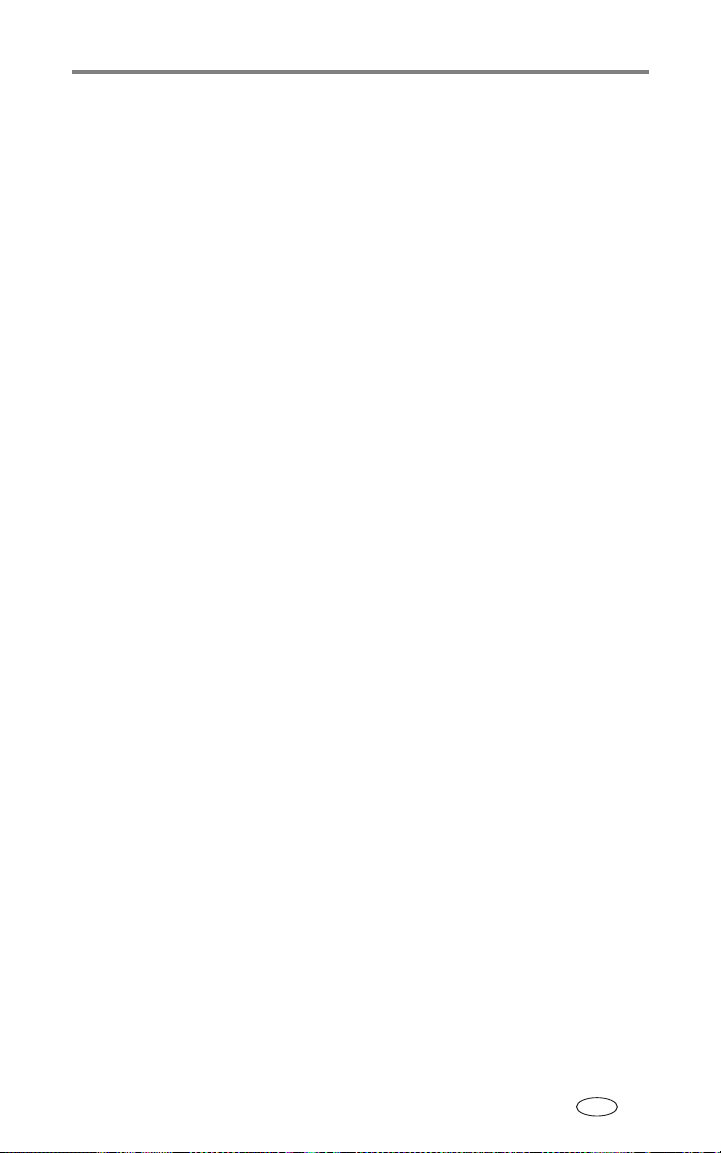
Preparación de la cámara digital EasyShare
Para imprimir las fotografías seleccionadas automáticamente desde la cámara digital Kodak Easyshare:
■ Consulte la página 15.
Para imprimir fotografías seleccionadas desde el ordenador:
1 Instale el software Kodak EasyShare en el ordenador
(consulte la página 19).
2 Transfiera las fotografías seleccionadas al ordenador
(consulte la página 23).
3 Utilice el software EasyShare para imprimir (consulte la página 25).
Consulte la Ayuda del software EasyShare para obtener más información.
ES
13

3 Impresión sin ordenador
IMPORTANTE:
espere a que la impresión haya finalizado antes de retirar las copias
impresas, la bandeja de papel o la cámara. De lo contrario, puede
causar que el papel no pase bien, se atasque o incluso dañar la
base de impresión.
Impresión desde la cámara digital EasyShare
1 Asegúrese de que el cable de alimentación de CA esté conectado y de que
se han cargado el cartucho de color y el papel (consulte el capítulo 1,
Procedimientos iniciales).
2 Tome una fotografía con la cámara (consulte la guía del usuario de la
cámara).
3 Acople la cámara a la base de impresión (consulte la página 10).
En la pantalla de la cámara aparecerá la última fotografía que se haya tomado.
■ Para ver y seleccionar una fotografía diferente para imprimirla, pulse las
flechas hacia la derecha o izquierda en la base de impresión, .
4 Pulse el botón de impresión, .
Aparece la pantalla de copias.
■ Para imprimir más de una copia, pulse para seleccionar el número
de copias y luego pulse .
(Si no pulsa ningún botón, después de 10 segundos la impresión comienza
automáticamente.)
Comienza la impresión. El papel circula cuatro
veces antes de que salga la copia impresa. En los
tres primeros ciclos se aplican las capas de color
amarillo, magenta y cian y en el cuarto se aplica
una capa clara que protege y conserva la imagen.
14
ES

Impresión sin ordenador
Impresión de fotografías seleccionadas
Si la cámara o la tarjeta de la cámara contiene fotografías que se han
seleccionado para imprimirlas (consulte la página 12 o la guía del usuario de
la cámara), cuando coloque la cámara en la base de impresión, aparece un
mensaje que indica que se han encontrado fotografías seleccionadas:
■ Para imprimir fotografías seleccionadas—pulse .
Se imprimen las fotografías seleccionadas. Las selecciones de impresión se
quitarán de las fotografías a medida que se imprimen.
■ Para saltar la impresión de fotografías seleccionadas—
pulse .
El mensaje desaparece después de 10 segundos de inactividad.
Cancelación de la impresión
■ Pulse y mantenga pulsado durante 2 segundos.
El trabajo de impresión se cancela inmediatamente y el papel se expulsa a la
bandeja. Si cancela una impresión durante la cuarta pasada (capa clara), la
copia se expulsará una vez finalizada.
NOTA: el uso del botón de impresión para cancelar la operación sólo funciona cuando se imprime
desde la cámara acoplada a la base.
Impresión desde un lector de tarjetas 8 en 1 de Kodak
Conecte un lector de tarjetas 8 en 1 de Kodak a la base de impresión para
imprimir fotografías desde la tarjeta de la cámara.
NOTA: es posible que otros lectores de tarjetas USB de Kodak sean compatibles con la base de
impresión; sin embargo, los lectores de tarjetas de otros fabricantes no lo son.
1 Para obtener mejores resultados, seleccione las fotografías en la cámara
para imprimirlas (consulte página 12 o la guía del usuario del la cámara).
Si no selecciona las fotografías en la tarjeta de la cámara, tendrá la opción
de imprimir sólo la fotografía más reciente en la tarjeta.
ES
15

Impresión sin ordenador
2 Enchufe el conector USB desde el lector de
tarjetas al conector USB ubicado en la parte
lateral de la base de impresión.
NOTA: si el lector de tarjetas ya está enchufado, pero la
conexión ha terminado, desconecte el cable USB y
vuélvalo a conectar para reestablecer una conexión.
3 Inserte la tarjeta de la cámara en el lector de
tarjetas.
4 Pulse para iniciar la impresión o pulse
para cancelarla.
Impresión desde un dispositivo PictBridge
La base de impresión cuenta con la tecnología PictBridge, que permite la
comunicación con cualquier otro dispositivo PictBridge compatible.
Para imprimir desde el dispositivo PictBridge:
1 Utilizando el cable USB para el dispositivo
PictBridge, conecte el conector USB del
dispositivo PictBridge al conector USB ubicado
en la parte lateral de la base de impresión.
NOTA: si el dispositivo PictBridge ya está enchufado, pero la
conexión ha terminado, desconecte el cable USB y
vuélvalo a conectar.
2 Utilice el dispositivo PictBridge para ver
fotografías, seleccionar opciones de impresión
e imprimir. Consulte la Guía del usuario del
dispositivo para obtener información.
Adquiera lectores de tarjeta 8 en 1 de Kodak, cables USB y otros accesorios en
un distribuidor de productos Kodak o visite el sitio
www.kodak.com/go/accessories.
16
ES

Impresión sin ordenador
Cambio del tamaño de la imagen impresa
1 Siga el procedimiento para imprimir desde la cámara EasyShare (consulte
la página 14), el lector de tarjetas 8 en 1 de Kodak (consulte la página 15)
o el dispositivo PictBridge (consulte la página 16).
2 Antes de imprimir, mientras realice las selecciones o cambie los ajustes,
pulse el botón para cambiar el tamaño de las fotos varias veces y así ver las
opciones disponibles:
1 copia—una fotografía de 10 cm x 15 cm (4 pulg. x 6 pulg.) por
impresión (predeterminado)
2 copias—dos fotografías de 5,4 cm x 8,5 cm (2,1 pulg. x 3,3 pulg.)
por impresión
4 copias—cuatro fotografías de 5,1 cm x 7,6 cm (2 pulg. x 3 pulg.)
por impresión
9 copias—nueve fotografías de 3,4 cm x 5,1 cm (1,3 pulg. x 2 pulg.)
por impresión
En la mayoría de los casos, el ajuste del tamaño de la foto también
determina la cantidad de copias que se imprimirán. Por ejemplo, si desea
imprimir una fotografía con la opción 2 copias, se imprimirán 2 copias de
esa fotografía en una hoja de papel.
Al imprimir fotografías seleccionadas (consulte la página 15), la cantidad
de copias que se imprimirá está determinada por la opción indicada en la
cámara o dispositivo. Por ejemplo, si se seleccionan tres fotografías en la
cámara para imprimirlas como una copia cada una y en la base de
impresión se selecciona la opción 4 copias, se imprimirán tres fotografías
de 5,1 cm x 7,8 cm (2 pulg. x 3 pulg.) en una hoja de papel.
Para obtener mejores resultados, seleccione un tamaño para la foto o la
cantidad de copias (en la cámara o dispositivo) que maximice el uso del
espacio en blanco en el papel.
3 Continúe cambiando otros ajustes o comience a imprimir.
NOTA: cuando imprima con un dispositivo PictBridge (consulte la página 16), el tamaño de la
foto está controlado por el ajuste Varias copias del dispositivo, si se encuentra disponible.
Las luces correspondientes al tamaño de la foto indican la opción seleccionada para Varias
copias, en base al formato más cercano disponible en la base de impresión.
ES
17

Impresión sin ordenador
Para cambiar el tamaño de la foto predeterminado:
■ Seleccione un tamaño de la foto (vea la sección anterior) y, a continuación,
pulse y mantenga pulsado el botón de selección del tamaño de la foto
durante 4 segundos.
La luz correspondiente al tamaño de la foto seleccionada parpadea y luego se
vuelve fija.
Eliminación de los bordes perforados en las copias impresas
IMPORTANTE:
1 Doble los bordes hacia arriba y hacia abajo.
2 Retire cada borde perforado y deséchelo.
quite los bordes perforados de las
copias sólo después de la impresión.
Las copias que no tengan los bordes
perforados no se introducirán
correctamente.
18
ES

4 Instalación del software y
conexión a un ordenador
Requisitos mínimos del sistema
Ordenadores con Windows Ordenadores Macintosh
■ Windows 98, 98SE, Me, 2000 con
SP1, o XP
■ Internet Explorer 5.01 o posterior
■ Procesador de 233 MHz o más
rápido
■ 64 MB de RAM (128 MB de RAM
para Windows XP)
■ 200 MB de espacio disponible en
el disco duro
■ Unidad de CD-ROM
■ Puerto USB disponible
■ Monitor en color con una
resolución de 800 x 600 píxeles
(se recomiendan 16 ó 24 bits)
Instalación del software
■ Power Mac G3, G4, G5, G4 Cube, iMac,
PowerBook G3, G4, o iBook
■ Mac OS 10.2 o posterior
■ Safari 1.0 o posterior para la instalación
completa
■ 128 MB de RAM
■ 200 MB de espacio disponible en el disco
duro
■ Unidad de CD-ROM
■ Puerto USB disponible
■ Monitor en color con una resolución de
1.024 x 768 píxeles (se recomiendan miles
o millones de colores)
IMPORTANTE:
instale el software Kodak EasyShare
antes de conectar la base de
impresión al ordenador.
1 Cierre todas las aplicaciones de software que
estén abiertas en el ordenador (incluido el
programa antivirus).
2 Coloque el CD del software Kodak EasyShare
en la unidad de CD-ROM.
ES
19

Instalación del software y conexión a un ordenador
3 Instale el software:
Ordenadores con Windows—si no aparece la ventana de instalación,
seleccione Ejecutar en el menú Inicio y escriba d:\setup.exe, donde d
corresponde a la letra de la unidad que contiene el CD.
Mac OS 10.2—haga doble clic en el icono del CD en el escritorio y, a
continuación, haga clic en el icono Instalar.
4 Siga las instrucciones en pantalla para instalar el software.
■ Elija Completa para instalar automáticamente las aplicaciones más
usadas. Elija Personalizada para seleccionar las aplicaciones que desea
instalar.
IMPORTANTE:
para utilizar la base de impresión con un ordenador, primero debe
instalar el controlador de impresora. Si elige la opción
Personalizada, asegúrese de que se seleccione la base de
impresión. El controlador de impresora se instala automáticamente
si elige la instalación Completa.
Agregar la impresora para Mac OS 10.2:
a Abra la ventana del Finder y pulse el botón Aplicaciones. Si no
encuentra el botón Aplicaciones, abra la carpeta Aplicaciones en la
unidad operativa.
b Abra la carpeta de utilidades y, a continuación, pulse dos veces Centro
de Impresión.
c En la ventana Lista de impresoras, pulse el botón Añadir impresora.
d Seleccione la base de impresión Kodak EasyShare y luego, haga clic en
Agregar.
Se agregará la base de impresión al ordenador.
IMPORTANTE:
cuando el sistema se lo indique, dedique unos minutos a registrar
electrónicamente la cámara y el software. De esta forma podrá
recibir información relacionada a las actualizaciones del software y
registrar algunos de los productos incluidos con la base de
impresión. Debe estar conectado a su proveedor de servicios de
Internet para realizar el registro electrónico. Para registrarse más
adelante, visite
www.kodak.com/go/register
.
5 Reinicie el ordenador si se le indica. Si ha cerrado el software antivirus,
vuelva a abrirlo. Consulte el manual del software antivirus para obtener
información.
20
ES

Instalación del software y conexión a un ordenador
Para obtener más información sobre la instalación del software, consulte el
archivo Léame del CD del software Kodak EasyShare.
Para obtener información sobre las aplicaciones de software incluidas en el CD
del software Kodak EasyShare, haga clic en el botón Ayuda del software
EasyShare.
Desinstalación del software
Si desea desinstalar el controlador de la base de impresión o el software
EasyShare del ordenador, haga lo siguiente:
Ordenadores con Windows:
1 Abra el Panel de control:
En el menú Inicio, seleccione Configuración y, a continuación, Panel de
control. (En Windows XP, encontrará el Panel de control en el menú Inicio.)
2 Haga doble clic en Agregar o quitar programas.
3 Seleccione el software Kodak EasyShare y, a continuación, haga clic en
Eliminar.
4 Seleccione Cambiar para desinstalar componentes individuales, como por
ejemplo el controlador de la base de impresión, o seleccione Eliminar para
desinstalar todos los componentes.
5 Siga las instrucciones que aparecen en pantalla. Reinicie el ordenador si se
le indica.
Mac OS 10.2:
1 Haga doble clic en la unidad operativa de su sistema.
2 Seleccione Biblioteca y, a continuación, Impresoras.
3 Abra la carpeta Kodak y luego, abra la carpeta de la base de impresión.
4 Haga doble clic en el programa de desinstalación de la base de impresión
Kodak.
5 Siga las instrucciones que aparecen en pantalla.
ES
21

Instalación del software y conexión a un ordenador
Conexión a un ordenador
Es necesario un cable USB para conectar la base a un ordenador. Utilice el
cable USB que se incluye con la cámara Kodak EasyShare. Para comprar un
cable por separado, consulte con un proveedor de productos de Kodak o visite
la página Web www.kodak.com/go/accesories.
IMPORTANTE:
1 Asegúrese de que el cable de alimentación esté conectado a la base de
impresión (consulte la página 3) y de que el software Kodak EasyShare esté
instalado en el ordenador (consulte la página 19).
asegúrese de que la cámara NO se encuentre conectada a la base
de impresión al conectarla al ordenador.
2 Enchufe el extremo del cable USB etiquetado
como en el puerto USB del ordenador.
Consulte la documentación del ordenador
para obtener información.
3 Enchufe el otro extremo del cable USB en el
conector USB cuadrado ubicado en la parte
posterior de la base de impresión.
22
ES

5 Uso de la base de
impresión con un
ordenador
Transferencia de fotografías desde la cámara digital Kodak EasyShare
1 Asegúrese de que el software Kodak EasyShare esté instalado (consulte la
página 19) y de que la base de impresión se encuentre conectada al
ordenador (consulte la página 22).
2 Acople la cámara a la base de impresión (consulte la página 10).
3 Pulse el botón de transferencia, ,de la base de impresión.
El software Kodak EasyShare se abre en el ordenador.
4 Utilice el software Kodak EasyShare para transferir fotografías desde la
base de impresión al ordenador. Consulte la Ayuda del software Kodak
EasyShare si desea obtener más información al respecto.
La luz de transferencia de la base parpadea de color verde durante la
transferencia de fotografías. La luz de transferencia continúa parpadeando de
color verde hasta que pulse el botón de transferencia o de impresión, quite la
cámara de la base de impresión o la cámara se apague automáticamente.
NOTA: si no se instala el software Kodak EasyShare (o no está activo), pero el controlador de
impresora está instalado, al pulsar el botón de transferencia se asignará una unidad para
la conexión entre la cámara acoplada y el ordenador. Podrá copiar fotografías de la unidad
de la cámara recién establecida al disco duro del ordenador y también organizar los
archivos como lo haría con las otras unidades del ordenador. Consulte la documentación
del ordenador para obtener información.
ES
23

Uso de la base de impresión con un ordenador
Transferencia de fotografías desde un lector de tarjetas 8 en 1 de Kodak
NOTA: es posible que otros lectores de tarjetas USB de Kodak sean compatibles con la base de
impresión; sin embargo, los lectores de tarjetas de otros fabricantes no lo son.
1 Asegúrese de que el software Kodak EasyShare esté instalado (consulte la
página 19) y de que la base de impresión se encuentre conectada al
ordenador (consulte la página 22).
2 Enchufe el conector USB desde el lector de
tarjetas al conector USB ubicado en la parte
lateral de la base de impresión.
NOTA: si el lector de tarjetas ya está enchufado, pero la
conexión ha terminado, desconecte el cable USB y
vuélvalo a conectar para reestablecer la conexión.
3 Pulse el botón de transferencia, ,de la
base de impresión.
Se abre el software Kodak EasyShare en el
ordenador (si está instalado).
4 Utilice el software Kodak EasyShare para transferir fotografías desde la
base de impresión al ordenador. Consulte la Ayuda del software Kodak
EasyShare si desea obtener más información al respecto.
La luz de transferencia de la base parpadea de color verde durante la
transferencia de fotografías. La luz de transferencia continúa parpadeando de
color verde hasta que pulse el botón de transferencia o de impresión, o hasta
que la conexión termine.
NOTA: si no instala el software Kodak EasyShare (o no está activo), pero el controlador de
impresora está instalado, al pulsar el botón de transferencia se asignará una unidad para
la conexión entre el dispositivo y el ordenador. Podrá copiar fotografías de la unidad recién
establecida al disco duro del ordenador y también organizar los archivos como lo haría con
las otras unidades del ordenador. Consulte la documentación del ordenador para obtener
información.
Adquiera un lector de tarjetas 8 en 1 de Kodak y otros accesorios en un
distribuidor de productos Kodak o visite www.kodak.com/go/accessories.
24
ES

Uso de la base de impresión con un ordenador
Impresión desde un ordenador
Recomendamos el uso del software Kodak EasyShare (incluido) para imprimir.
Este software permite sacar partido a una gran variedad de funciones, como la
mejora del color, la reducción del efecto de ojos rojos, la organización de
fotografías y mucho más.
Si no hay ninguna fotografía en el ordenador, utilice la base de impresión para
transferir fotografías desde la cámara antes de imprimirlas (consulte la
página 23).
IMPORTANTE:
Impresión con el software Kodak EasyShare
1 Asegúrese de que el software Kodak EasyShare esté instalado (consulte la
página 19) y de que la base de impresión se encuentre conectada al
ordenador (consulte la página 22).
2 Haga clic en la ficha Mi colección.
3 Seleccione las fotografías que desea imprimir.
4 Haga clic en la ficha Impresión en casa.
5 Asegúrese de que la base de impresión Kodak EasyShare sea la impresora
seleccionada.
6 Cambie otros ajustes, como el tamaño de papel y formato de impresión y,
a continuación, haga clic en Imprimir.
NOTA: el botón para seleccionar el tamaño de la foto en la base de impresión está desactivado
cuando se imprime desde un ordenador. Configure las opciones de impresión utilizando el
software EasyShare.
Consulte la Ayuda del software EasyShare para obtener más información.
espere a que la impresión haya finalizado antes de retirar las copias
impresas, la bandeja de papel o la cámara. De lo contrario, puede
causar que el papel no pase bien, se atasque o incluso dañar la
base de impresión.
ES
25

Uso de la base de impresión con un ordenador
Impresión con otras aplicaciones
1 Asegúrese de que el controlador de impresora esté instalado (consulte la
página 19) y de que la base de impresión se encuentre conectada al
ordenador (consulte la página 22).
2 Abra las fotografías que desea imprimir en la aplicación que utilizará.
3 Acceda a los parámetros de impresión seleccionando Imprimir o Configurar
página en el menú Archivo, según la aplicación y el sistema operativo.
4 Asegúrese de que la base de impresión esté seleccionada y que el tamaño
de papel sea 10 cm x 15 cm (4 pulg. x 6 pulg.).
5 Modifique cualquier otro valor si es necesario y, a continuación, haga clic
en Aceptar o Imprimir. (Según la aplicación y el sistema operativo, es
posible que tenga que regresar al menú principal y seleccionar Imprimir en
el menú Archivo.)
NOTA: el botón para seleccionar el tamaño de la foto en la base de impresión está desactivado
cuando se imprime desde un ordenador. Configure las opciones de impresión en la
aplicación desde la cual está imprimiendo.
26
ES

Uso de la base de impresión con un ordenador
Selección del modo de color Kodak
El modo de color Kodak es una función de corrección del color automática que
ayuda a crear excelentes copias impresas de manera rápida. La base de
impresión Kodak EasyShare proporciona tres opciones de modo de color
Kodak:
Natural—para obtener colores fabulosos y naturales para fotografías de
todos los días (opción predeterminada).
Enhanced (Mejorado)—para obtener colores más intensos y vivos.
None (Ninguno)—para desactivar la corrección de color automática.
Para cambiar el modo de color Kodak:
Windows 2000/XP:
1 En el menú Inicio, seleccione Configuración y, a continuación, Impresoras.
2 Haga clic con el botón derecho del ratón en el icono de la base de
impresión y, a continuación, seleccione Preferencias de impresión.
3 Pulse el botón Avanzadas.
4 En Document Options (Opciones de documento), seleccione Printer
Features (Características de la impresora) y, a continuación, Kodak Color
Mode (Modo de color Kodak).
5 Seleccione una opción del modo de color y haga clic en Aceptar.
6 Pulse Aceptar al finalizar.
ES
27

Uso de la base de impresión con un ordenador
Windows 98/ME:
1 En el menú Inicio, seleccione Configuración y, a continuación, Impresoras.
2 Haga clic con el botón derecho del ratón en el icono de la base de
impresión y, a continuación, seleccione Propiedades.
3 Seleccione la ficha Opciones de impresora.
4 En Control del color, seleccione una opción del modo del color.
5 Pulse Aceptar al finalizar.
Mac OS 10.2:
1 Asegúrese de que se haya seleccionado la base de impresión.
2 Desde el menú Archivo de una aplicación, seleccione Imprimir.
3 Haga clic en el menú desplegable y, a continuación, seleccione Color.
4 Seleccione Color Kodak.
5 Seleccione una opción del modo de color.
6 Pulse OK al finalizar.
Cancelación de la impresión
Ordenadores Windows:
1 Haga doble clic en el icono de la impresora en la bandeja del sistema.
2 Haga clic en el trabajo de impresión que desea cancelar.
3 Seleccione Documento y, a continuación,
Mac OS 10.2:
1 En el Centro de Impresión, haga doble clic en el icono de la impresora.
2 Haga clic en el trabajo que desea cancelar y seleccione Suprimir.
Cancelar.
28
ES

6 Cuidado y mantenimiento
Cuidados generales
IMPORTANTE:
■ Limpie el exterior de la base de impresión con un paño limpio y seco.
■ No coloque objetos encima de la base de impresión.
■ Mantenga la base de impresión, accesorios y consumibles fuera del
alcance de la luz solar directa y de lugares donde la temperatura sea muy
elevada (como por ejemplo un vehículo estacionado a pleno sol).
■ Para guardar la base, retire la bandeja de papel, cierre la cubierta y la tapa
de la bandeja de papel (consulte la página 7) para evitar que entre polvo o
suciedad. Guarde el papel en posición horizontal.
siempre desconecte la alimentación antes de limpiar la base de
impresión. No utilice limpiadores abrasivos ni disolventes orgánicos
en la base de impresión ni en ninguna de sus piezas.
■ Apoye la base de impresión y la bandeja en
una superficie plana y nivelada. No obstruya
las aberturas de ventilación.
■ Evite la obstrucción de la parte posterior de la
base de impresión y de la salida de la bandeja
de papel.
■ Mantenga los cables de alimentación y el
cable USB alejados de la vía del papel.
■ Mantenga la zona alrededor de la base de
impresión limpia.
■ Proteja la base de impresión del humo de
tabaco, el polvo, la arena y derrames de
líquidos.
ES
29

Cuidado y mantenimiento
Limpieza del rodillo para la alimentación de papel
Para evitar atascos y otros problemas con el papel y para asegurarse de que
las fotografías se vean lo mejor posible, recomendamos que mantenga limpio
el rodillo de alimentación. Revise el rodillo semanalmente para ver si está
sucio y límpielo si es necesario.
IMPORTANTE:
1 Desenchufe el adaptador de CA.
2 Retire la bandeja de papel de la base de impresión y deje la tapa de la
bandeja abierta.
3 Levemente humedezca con agua un paño que no desprenda pelusa.
IMPORTANTE:
desenchufe la alimentación antes de limpiar el rodillo.
no utilice algodón o palillos de algodón para limpiar el rodillo de
impresión.
4 Utilice el paño humedecido para limpiar
suavemente la superficie del rodillo. Mueva el
rodillo con el pulgar y continúe limpiando.
5 Deje que se seque completamente antes de
volver a enchufar el adaptador de CA.
30
ES

Cuidado y mantenimiento
De viaje con la base de impresión
IMPORTANTE:
1 Desconecte el adaptador de CA y quite todos los cables.
2 Retire la bandeja de papel de la base de impresión; cierre la cubierta y la
tapa de la bandeja de papel en la base de impresión.
3 Para volver a embalar la base de impresión, utilice el embalaje original o la
bolsa de viaje opcional para la base.
Adquiera una funda de viaje para la base de impresión y otros accesorios en
un distribuidor de productos Kodak o visite el sitio
www.kodak.com/go/accessories.
cuando esté de viaje, mantenga la base de impresión, los
accesorios y los consumibles fuera del alcance de la luz solar
directa y de lugares donde la temperatura sea muy elevada (como
por ejemplo un vehículo estacionado a pleno sol).
PELIGRO DE CHOQUE ELÉCTRICO:
Si adquirió la base de impresión en EE.UU. y planea llevarla fuera de EE.UU., no utilice
un adaptador de enchufe común. Adquiera un adaptador de CA para la región que va
a visitar.
ES
31

7 Solución de problemas
Cuando tenga dudas sobre cómo utilizar la base de impresión, empiece aquí.
Encontrará información técnica adicional en el archivo Léame del CD del
software Kodak EasyShare. Para recibir actualizaciones sobre cómo solucionar
problemas, visite www.kodak.com/go/printerdock.
Problemas de impresión
Si... Intente lo siguiente
El papel no pasa
(la luz del papel
puede encenderse
de color ámbar)
Se arrastran varias
hojas al imprimir
una copia
IMPORTANTE:
■ La bandeja de papel puede estar vacía. Cargue el papel
(página 6) y, a continuación, pulse .
■ Compruebe el papel:
1 Retire la bandeja de papel (página 7).
2 Compruebe el papel cargado: asegúrese de que el papel
no se haya dañado de ninguna manera o que los bordes
perforados no se hayan separado. Vuelva a cargar la
bandeja con papel nuevo si es necesario.
3 Airee el papel para evitar que las hojas queden pegadas.
4 Vuelva a cargar el papel, utilizando 25 hojas como
máximo.
5 Vuelva a instalar la bandeja de papel y pulse para
seguir imprimiendo.
■ Limpie el rodillo de alimentación (página 30).
1 Retire la bandeja de papel (página 7).
2 Retire el papel de la bandeja de papel. Airee el papel para
evitar que las hojas queden pegadas.
3 Vuelva a cargar el papel, utilizando 25 hojas como
máximo.
4 Instale de nuevo la bandeja de papel.
use sólo los kits de papel y cartucho de color
Kodak con la base de impresión. No utilice
papel para inyección de tinta.
32
ES

Si... Intente lo siguiente
Hay un atasco de
papel
(es posible que las
luces del papel o
del cartucho
parpadeen
rápidamente)
IMPORTANTE:
■ Si la luz del papel parpadea rápidamente:
1 Retire la bandeja de papel (página 7).
2 Desconecte el adaptador de CA, espere 5 segundos y, a
continuación, vuelva a conectarlo.
Si el papel no se expulsa automáticamente, retire el papel
manualmente con cuidado.
use sólo los kits de papel y cartucho de color
Kodak con la base de impresión. No utilice
papel para inyección de tinta.
IMPORTANTE:
Solución de problemas
compruebe que el papel no esté
atascado en la ranura ubicada en la
parte posterior de la base de impresión:
3 Retire el papel de la bandeja de papel. Airee el papel para
evitar que las hojas queden pegadas.
4 Vuelva a cargar el papel, utilizando 25 hojas como
máximo.
5 Vuelva a instalar la bandeja de papel y pulse para
seguir imprimiendo.
■ Si la luz del cartucho parpadea rápidamente, revise el
cartucho de color:
ES
33

Solución de problemas
Si... Intente lo siguiente
Hay un atasco de
papel
(es posible que las
luces del papel o
del cartucho
parpadeen
rápidamente)
La impresión se
detiene en medio
del proceso
(el papel no pasa y
es posible que la
luz del papel
parpadee)
IMPORTANTE:
Retire el cartucho de color, tense la cinta y, a continuación,
vuelva a instalar el cartucho (página 4). Pulse para seguir
imprimiendo.
IMPORTANTE:
■ Compruebe el papel:
1 Retire la bandeja de papel (página 7).
2 Revise la ranura para papel en la parte posterior de la
base de impresión.
es posible que el cartucho de color encaje si
hay un problema con el papel. No trate de
retirar el cartucho de color sin antes
solucionar el problema con el papel.
Asegúrese de que la luz del papel esté
apagada antes de retirar el cartucho de color.
use sólo los kits de papel y cartucho de color
Kodak con la base de impresión. No utilice
papel para inyección de tinta.
3 Retire papel suelto en la base de impresión. Si hay un
atasco de papel, consulte la página 34.
4 Revise el papel: asegúrese de que los bordes perforados
no se hayan separado del papel. Vuelva a cargar la
bandeja con papel nuevo si es necesario.
5 Airee el papel para evitar que las hojas queden pegadas.
6 Vuelva a cargar el papel, utilizando 25 hojas como
máximo.
7 Vuelva a instalar la bandeja de papel y pulse para
seguir imprimiendo.
■ Limpie el rodillo de alimentación (página 30).
La impresión
aparece borrosa
■ Es posible que hayan huellas dactilares en la parte brillante
del papel. Sujete el papel por los extremos o por los bordes
perforados (página 5).
34
ES

Si... Intente lo siguiente
La impresión
aparece manchada
■ Compruebe que el papel no esté sucio y utilice un paño seco
y que no desprenda pelusa para limpiar.
Si hay demasiada suciedad, limpie la bandeja de papel a
fondo y cargue papel nuevo (página 6).
■ Al guardar la base, retire la bandeja de papel y cierre la tapa
de la bandeja para evitar que se acumule polvo y suciedad en
el papel o dentro de la base de impresión (página 5).
La impresión se ve
muy clara
IMPORTANTE:
use sólo los kits de papel y cartucho de color
Kodak con la base de impresión. No utilice
papel para inyección de tinta.
■ Asegúrese de que haya cargado el papel con la parte
brillante hacia arriba y el logotipo de Kodak hacia abajo.
Vuelva a cargar el papel si es necesario (página 6).
■ Vuelva a tomar la fotografía con el flash apagado.
■ Ajuste la compensación de la exposición en la cámara y
vuelva a tomar la fotografía.
Consulte la Guía del usuario de la cámara para obtener
información.
■ Edite la fotografía utilizando el software Kodak EasyShare en
el ordenador.
La impresión es
demasiado oscura
o descolorida
■ Vuelva a tomar la fotografía con el flash encendido o
manténgase dentro del alcance del flash de la cámara.
■ Ajuste la compensación de la exposición en la cámara y
vuelva a tomar la fotografía.
Consulte la Guía del usuario de la cámara para obtener
información.
■ Edite la fotografía utilizando el software Kodak EasyShare en
el ordenador.
■ Asegúrese de que la base de impresión no reciba luz solar
directa y que no esté funcionando en un entorno donde la
temperatura sea muy elevada.
■ Compruebe que las aberturas de ventilación no estén
bloqueadas ni sucias (página 2).
Solución de problemas
ES
35

Solución de problemas
Si... Intente lo siguiente
Las fotografías
aparecen cortadas
No se imprime la
fotografía
seleccionada
No ocurre nada al
imprimir
No ocurre nada al
imprimir (desde la
cámara acoplada)
No ocurre nada al
imprimir (desde un
lector de tarjetas 8
en 1 de Kodak)
■ Configure la cámara para que utilice la opción Óptima (3:2).
Consulte la Guía del usuario de la cámara para obtener más
información.
■ Ajuste las fotos cortadas utilizando el software Kodak
EasyShare en el ordenador.
■ Si está imprimiendo desde una aplicación en el ordenador,
seleccione el tamaño de papel correcto en las opciones de
impresión.
■ El archivo de imagen puede estar dañado. Revise la
fotografía en la cámara o en el ordenador y bórrela si es
necesario.
■ Compruebe las conexiones a la corriente (página 3).
■ Retire la bandeja de papel, compruebe que el papel se ha
cargado correctamente y vuelva a instalar la bandeja
(página 7).
■ Si la luz del papel se enciende de color ámbar, cargue papel
(página 6).
■ Asegúrese de que el cartucho de color esté instalado
correctamente (página 4). Si la luz del cartucho de color está
encendida, instale un nuevo cartucho.
■ Es posible que la cámara no esté correctamente acoplada al
conector. Vuelva a acoplar la cámara a la base de impresión
(página 10).
■ Reestablezca la conexión: retire la cámara y vuelva a
acoplarla a la base de impresión.
■ Asegúrese de que haya al menos una fotografía en la
memoria interna o en la tarjeta de la cámara.
NOTA: es posible que otros lectores de tarjetas USB de Kodak sean
compatibles con la base de impresión; sin embargo, los lectores
de tarjetas de otros fabricantes no lo son.
■ Compruebe las conexiones USB desde el lector de tarjetas 8
en 1 de Kodak hasta la base de impresión (página 15).
■ Reestablezca la conexión: desconecte el cable USB y vuélvalo
a conectar desde el lector de tarjetas hasta la base de
impresión.
■ Asegúrese de que haya una tarjeta en la cámara y de que
tenga por lo menos una fotografía.
36
ES

Si... Intente lo siguiente
No ocurre nada al
imprimir (desde el
dispositivo
PictBridge)
■ Compruebe las conexiones USB desde el dispositivo
PictBridge hasta la base de impresión (página 16).
■ Reestablezca la conexión: desconecte el cable USB y vuélvalo
a conectar desde el dispositivo PictBridge hasta la base de
impresión.
■ Asegúrese de que haya al menos una fotografía en la
memoria interna o en la tarjeta de memoria del dispositivo
PictBridge.
No ocurre nada al
imprimir (desde el
ordenador)
■ Compruebe las conexiones USB desde la base de impresión
hasta el ordenador (página 22).
■ Cierre todas las aplicaciones abiertas. Desconecte el cable
USB y vuélvalo a conectar desde la base de impresión hasta
el ordenador (página 22).
■ Asegúrese de que el software EasyShare esté instalado
(página 19). Si elige la instalación Personalizada, asegúrese
de que el controlador de la base de impresión esté instalado.
■ Asegúrese de que el ordenador cuente con los requisitos
mínimos especificados para el sistema (página 19). Actualice
el sistema si es necesario.
■ Desinstale y vuelva a instalar el software Kodak EasyShare
(página 19).
■ Abra el menú de impresión del sistema. Asegúrese de que la
opción de pausa de impresión y fuera de línea no se
encuentren activadas.
La impresión es
lenta
NOTA: cuando se imprimen grandes cantidades de copias, la impresión
puede ser más lenta para evitar que el cabezal de impresión se
sobrecaliente.
■ Asegúrese de que la base de impresión no reciba luz solar
directa y que no esté funcionando en un entorno donde la
temperatura sea muy elevada.
■ Compruebe que las aberturas de ventilación no estén
bloqueadas ni sucias (página 2).
■ Cierre las aplicaciones de software innecesarias.
■ Asegúrese de que el ordenador cuente con los requisitos
mínimos especificados para el sistema (página 19). Actualice
el sistema si es necesario.
Solución de problemas
ES
37

Solución de problemas
Si... Intente lo siguiente
No se puede retirar
el cartucho de
color (es posible
que la luz del papel
se encienda de
color ámbar o
parpadee)
El papel se acaba
antes que el
cartucho de color
(o viceversa)
IMPORTANTE:
■ Compruebe que la bandeja de papel no esté vacía o que el
papel tenga los bordes perforados. Vuelva a cargar el papel si
es necesario (página 6) e inténtelo de nuevo.
■ Asegúrese de que no haya un atasco de papel. Elimine el
atasco si es necesario (página 34) e inténtelo de nuevo.
■ La diferencia que se produce en las cantidades de papel y
tinta puede deberse a muchas situaciones, entre ellas:
— Al descartar el papel debido a atascos u otros errores
— El avance gradual de la cinta del cartucho de color al
tensar la cinta o al eliminar atascos
— Impresiones canceladas
Es muy probable que esta diferencia vuelva a ocurrir a
medida que continúe utilizando la base de impresión. Si
desea sincronizar la cantidad de papel con la duración del
cartucho, deseche el cartucho o papel sin utilizar cuando uno
o el otro se termine por completo.
es posible que el cartucho de color se bloquee
si hay un problema con el papel. No trate de
retirar el cartucho de color sin antes
solucionar el problema. Asegúrese de que la
luz del papel esté apagada antes de retirar el
cartucho de color.
38
ES

Solución de problemas
Problemas en la transferencia de fotografías
Si... Intente una o varias de las siguientes acciones
No ocurre nada
cuando intenta
transferir
fotografías al
ordenador
■ Pulse el botón de transferencia, ,de la base de impresión.
■ Compruebe las conexiones USB y de alimentación desde la
base de impresión hasta el ordenador (página 22).
■ Es posible que la cámara no esté correctamente acoplada al
conector. Vuelva a acoplar la cámara a la base de impresión
(página 10).
■ Si está utilizando un lector de tarjetas 8 en 1 de Kodak,
compruebe las conexiones USB entre la base de impresión y
el lector de tarjetas.
■ Cierre las aplicaciones de software innecesarias y minimice
las demás ventanas. Siga los mensajes en la pantalla que
pudieron estar escondidos tras otras ventanas.
■ Desconecte el cable USB y vuélvalo a conectar desde la base
de impresión hasta el ordenador (página 22).
■ Asegúrese de que el software EasyShare esté instalado
(página 19).
■ Asegúrese de que el ordenador cuente con los requisitos
mínimos especificados para el sistema (página 19). Actualice
el sistema si es necesario.
■ Desinstale y vuelva a instalar el software Kodak EasyShare
(página 19).
Luces de estado de la base de impresión
Luz del cartucho de color
Estado de
la luz
IMPORTANTE:
La luz está
apagada
Causa Acción o solución
es posible que el cartucho de color se bloquee si hay un problema
con el papel. No trate de retirar el cartucho de color sin antes
solucionar el problema. Asegúrese de que la luz del papel esté
apagada antes de retirar el cartucho de color.
El cartucho de color está instalado
correctamente y funciona de manera
normal.
No es necesaria ninguna.
ES
39

Solución de problemas
Luz del cartucho de color
Estado de
la luz
La luz
parpadea de
color ámbar
La luz se
enciende de
color ámbar
Causa Acción o solución
Parpadea lentamente (durante 60
segundos): el cartucho de color está
casi vacío.
Parpadea rápidamente: se ha
producido un atasco del cartucho de
color.
El cartucho de color está vacío. Instale un nuevo cartucho de
El cartucho de color no está instalado
o no está instalado correctamente.
No es necesaria ninguna.
Elimine el atasco (página 34) y
pulse .
color (página 4) y pulse .
Retire el cartucho de color y
vuelva a instalarlo (página 4).
Pulse para seguir
imprimiendo.
40
ES

Luz del papel
Estado de
la luz
IMPORTANTE:
La luz está
apagada
La luz
parpadea de
color ámbar
La luz se
enciende de
color ámbar
Solución de problemas
Causa Acción o solución
es posible que el cartucho de color se bloquee si hay un problema
con el papel. No trate de retirar el cartucho de color sin antes
solucionar el problema. Asegúrese de que la luz del papel esté
apagada antes de retirar el cartucho de color.
La bandeja de papel se ha
instalado correctamente y tiene
papel suficiente.
Se ha producido un atasco de
papel.
La impresión se detuvo en medio
del proceso; es posible que el
papel esté dañado o que haya
perdido los bordes perforados
(página 34).
La bandeja de papel está vacía. Cargue el papel (página 6) y, a
La bandeja de papel no está
instalada o no está instalada
correctamente.
El papel no pasa; es posible que se
hayan perdido los bordes
perforados o que las hojas estén
pegadas (página 32).
El rodillo de alimentación puede
estar sucio.
No es necesaria ninguna.
Elimine el atasco (página 34) y
pulse .
Retire el papel suelto. Revise el
papel cargado. Vuelva a cargar
papel nuevo si es necesario y, a
continuación, pulse .
continuación, pulse .
Retire la bandeja de papel,
compruebe que el papel se ha
cargado correctamente y vuelva a
instalar la bandeja (página 7).
Pulse para seguir imprimiendo.
Revise el papel cargado. Vuelva a
cargar papel nuevo si es necesario
y, a continuación, pulse .
Limpie el rodillo de alimentación
(página 30).
ES
41

Solución de problemas
Luces de carga de las pilas
Estado de la luz Causa Acción o solución
Todas las luces están
apagadas
Una luz verde fija La cámara se ha acoplado a
Las luces verdes se
encienden de a una
Es posible que la cámara no
esté correctamente acoplada
al conector.
La cámara está encendida. Apague la cámara.
No se ha reconocido el tipo
de pila instalado.
la base.
La pila se está cargando. La
carga ha finalizado cuando
se encienden las tres luces.
Vuelva a acoplar la cámara a
la base de impresión
(página 10).
Instale un paquete de pilas
recargables Kodak
EasyShare Ni-MH o una pila
recargable de ion-litio Kodak
EasyShare (página 8).
Ninguna; la base está
comprobando el estado de
carga de la pila.
Deje la cámara en la base
para continuar cargando o
mantener la carga.
Una luz roja
parpadeante
Las luces verdes ese
apagan de a una
ES
42
La pila no está instalada
correctamente.
La pila o la clavija del
conector está dañada.
La cámara y la pila se han
expuesto a temperaturas
extremas.
El ciclo de regeneración del
paquete de pilas Ni-MH está
en curso: descargando (las
luces se apagan a medida
que avanza el proceso de
descarga).
Vuelva a instalar la pila.
Compruebe el daño.
Vuelva a poner la cámara y
las pilas a temperatura
ambiente.
Deje la cámara en la base
para continuar con el ciclo de
regeneración (página 11).

Solución de problemas
Luz de impresión
Estado de la luz Causa Acción o solución
La luz se enciende de
color verde
La luz parpadea en
verde
La luz está apagada No hay fotografías en la
La base de impresión está lista
para imprimir.
La base de impresión está
imprimiendo.
cámara o en la tarjeta.
La cámara no está acoplada o
el lector de tarjetas 8 en 1 de
Kodak no está conectado.
La cámara no está acoplada
correctamente al conector.
La cámara está transfiriendo
fotografías al ordenador o ha
establecido una conexión
activa con el ordenador.
Hay un dispositivo PictBridge
compatible conectado.
No es necesaria ninguna.
No es necesaria ninguna.
Para imprimir:
1 Tome fotografías.
2 Acople la cámara o conecte
el lector de tarjetas 8 en 1
de Kodak. Si está utilizando
un lector de tarjetas,
asegúrese de que se haya
colocado una tarjeta.
Vuelva a acoplar la cámara a la
base de impresión (página 10).
No es necesaria ninguna.
Cuando la transferencia haya
finalizado, pulse el botón de
transferencia parpadeante,
.
No es necesaria ninguna.
El botón de impresión está
desactivado; se controla el
comando de impresión desde el
dispositivo PictBridge.
ES
43

Solución de problemas
Luces del tamaño de la foto
Estado de la luz Causa Acción o solución
Una luz se enciende de
color verde
Todas las luces están
apagadas
El tamaño de la foto está
disponible y seleccionada.
No hay fotografías en la cámara,
la tarjeta o el dispositivo
PictBridge.
La cámara no está acoplada o el
lector de tarjetas 8 en 1 de
Kodak o el dispositivo PictBridge
no está conectado.
La cámara no está acoplada
correctamente al conector.
La cámara o el lector de tarjetas
8 en 1 de Kodak está
transfiriendo las fotografías al
ordenador o ha establecido una
conexión activa con el
ordenador.
No es necesaria ninguna.
Para cambiar el tamaño de
la foto, pulse el botón de
selección de tamaño.
Para activar la opción del
tamaño de la foto:
1 Tome fotografías.
2 Acople la cámara o
conecte el lector de
tarjetas 8 en 1 de
Kodak o el dispositivo
PictBridge (página 14).
Si está utilizando un
lector de tarjetas,
asegúrese de que se
haya colocado una
tarjeta.
Vuelva a acoplar la cámara
a la base de impresión
(página 10).
No es necesaria ninguna.
44
ES

Solución de problemas
Luz de transferencia
Estado de la luz Causa Acción o solución
La luz se enciende
de color verde
La luz parpadea en
verde
La luz está apagada No hay fotografías en la
La base de impresión está
lista para transferir
fotografías.
Las fotografías se están
transfiriendo al ordenador.
cámara o en la tarjeta.
La cámara no está acoplada
o el lector de tarjetas 8 en 1
de Kodak no está
conectado.
La base de impresión no
está conectada al
ordenador.
La cámara no está acoplada
correctamente al conector.
La base de impresión puede
estar imprimiendo en modo
autónomo.
El ordenador está apagado. Encienda el ordenador.
No es necesaria ninguna.
No es necesaria ninguna.
Después de la transferencia de
fotografías, la luz de transferencia
continúa parpadeando de color
verde hasta que se vuelva a pulsar
el botón de transferencia o hasta
que la conexión haya terminado.
No es necesaria ninguna.
Para la transferencia:
1 Conecte la base de impresión al
ordenador (página 22).
2 Tome fotografías.
3 Acople la cámara o conecte el
lector de tarjetas 8 en 1 de
Kodak. Si está utilizando un
lector de tarjetas, asegúrese de
que se haya colocado una
tarjeta.
Vuelva a acoplar la cámara a la base
de impresión (página 10).
El botón de transferencia está
desactivado.
¿Todavía tiene problemas?
Visite www.kodak.com/go/support, o consulte el capítulo 8, Cómo obtener
ayuda.
ES
45

8 Cómo obtener ayuda
Enlaces Web útiles
Ayuda sobre la base de impresión www.kodak.com/go/printerdock
Ayuda para el sistema operativo
Windows y cómo trabajar con
fotografías digitales
Descargar los software, firmware y
controladores más recientes para la
base de impresión
Asistencia para bases, cámaras,
software, accesorios, etc.
Para adquirir una gran variedad de
accesorios para la cámara digital y la
impresora
Registrar la base de impresión www.kodak.com/go/register
Ver cursos en línea www.kodak.com/go/howto
Ayuda del software
Haga clic en el botón Ayuda del software Kodak EasyShare.
Asistencia telefónica al cliente
Si tiene cualquier duda sobre el funcionamiento de la base de impresión, el
software o la cámara, comuníquese con un representante del departamento
de asistencia al cliente.
www.kodak.com/go/pcbasics
www.kodak.com/go/printerdockdownloads
www.kodak.com/go/support
www.kodak.com/go/accessories
Antes de llamar
Tenga la base de impresión o la cámara conectada al ordenador. Debe estar
frente al ordenador y tener a mano la siguiente información:
■ Modelo del ordenador
■ Sistema operativo
■ Tipo de procesador y velocidad
(MHz)
■ Cantidad de memoria (MB)
ES
46
■ Espacio disponible en el disco duro
■ Versión del software Kodak EasyShare
■ Números de serie de la cámara y base de
impresión
■ Mensaje de error exacto

Cómo obtener ayuda
Alemania 069 5007 0035 Italia 02 696 33452
Australia 1800 147 701 Japón 03 5540 9002
Austria 0179 567 357 Noruega 23 16 21 33
Bélgica 02 713 14 45 Nueva Zelanda 0800 440 786
Brasil 0800 150000 Países Bajos 020 346 9372
Canadá 1 800 465 6325 Portugal 021 415 4125
China 800 820 6027 Reino Unido 0870 243 0270
Corea 00798 631 0024 Singapur 800 6363 036
Dinamarca 3 848 71 30 Suecia 08 587 704 21
España 91 749 76 53 Suiza 01 838 53 51
Filipinas 1 800 1 888 9600 Tailandia 001 800 631 0017
Finlandia 0800 1 17056 Taiwán 0800 096 868
Francia 01 55 1740 77 Estados Unidos 1 800 235 6325
Grecia 00800 441 25605 Otros países fuera de
EE.UU.
Hong Kong 800 901 514 Línea internacional no
gratuita
India 91 22 617 5823 Fax internacional no
gratuito
Irlanda 01 407 3054
585 726 7260
+44 131 458 6714
+44 131 458 6962
Para ver la lista más actualizada, visite:
http://www.kodak.com/US/en/digital/contacts/DAIInternationalContacts.shtml
ES
47

9 Apéndice
Especificaciones de la base de impresión
Para ver más especificaciones, visite www.kodak.com/go/printerdock.
Especificaciones de la base de impresión
Proceso de impresión Transferencia de color térmica
Entorno de funcionamiento
(para calidad de imagen
óptima)
Energía Salida: 24 VCC
Velocidad de impresión Autónomo: ≥ 2 min.
Tamaño Sin bandeja de papel: 13,4 x 18,8 x 8,3 cm
Peso Sin bandeja de papel: 950 g (33,5 onzas)
Tamaño de impresión 10 cm x 15 cm (4 pulg. x 6 pulg.)
Tamaño de papel con
bordes perforados
Resolución 300 puntos por pulgada, tono continuo
Temperatura: 10 a 35° C (50 a 95° F)
Humedad: 10% a 86% de humedad relativa
Entrada:
100 a 120 VCA a 50/60 Hz, conexión por adaptador de
CA (sólo EE.UU. y Canadá)
100 a 240 VCA a 50/60 Hz, conexión por adaptador de
CA (todos los demás países)
Consumo durante la impresión: 50 vatios máximo
Por ordenador: ≥ 90 seg.
NOTA: la velocidad de impresión depende del tamaño de la foto,
el número de impresiones continuas y condiciones
ambientales.
(5,28 x 7,40 x 3,27 pulg.)
Con bandeja de papel: 33,4 x 18,8 x 8,3 cm
(13,15 x 7,40 x 3,27 pulg.)
Con bandeja de papel: 1.110 g (39,2 onzas)
10 cm x 18,1 cm (4 pulg. x 7,13 pulg.)
48
ES

Apéndice
Sugerencias adicionales sobre seguridad y mantenimiento
■ Siga siempre las precauciones básicas de seguridad. Consulte el folleto
"Instrucciones importantes de seguridad" incluido con la base de
impresión.
■ No permita que ningún producto químico, como por ejemplo
bronceadores, entre en contacto con la superficie pintada de la base de
impresión.
■ Si la base de impresión se expone a condiciones climáticas adversas, o si
sospecha que le ha entrado agua, apáguela y retire la bandeja de papel y
el cartucho de color. Deje que todos los componentes se sequen al aire
durante 24 horas como mínimo antes de volver a utilizarla. Si esto no
soluciona el problema, póngase en contacto con el departamento de
asistencia al cliente (consulte la página 46).
■ Conecte el trípode directamente a la cámara y no a la base para cámara o
a la base de impresión.
■ En algunos países existen contratos de servicio técnico. Póngase en
contacto con un distribuidor de productos Kodak para obtener más
información.
■ La base de impresión y el adaptador de CA contienen una pequeña
cantidad de plomo en los circuitos impresos. El desecho de este material
debe estar sujeto a ciertas normativas por motivos medioambientales.
El desecho del cartucho de color no está sujeto a normativas ni a requisitos
estatales o locales sobre vertederos, incineración o reciclaje.
Para obtener información sobre cómo desechar y reciclar el producto,
póngase en contacto con las autoridades locales. En EE.UU., visite el sitio
Web de Electronics Industry Alliance en www.eiae.org.
Actualización del software y del firmware
Descargue las versiones más recientes del software incluido en el CD del
software Kodak EasyShare y del firmware de la base de impresión (software
que se ejecuta en la base de impresión). Visite
www.kodak.com/go/printerdockdownloads.
ES
49

Apéndice
Información sobre normativas
Conformidad con la normativa de la FCC (Federal Communications Commission) y asesoramiento
Base de impresión Kodak EasyShare
Este equipo ha sido probado y se ha comprobado que cumple con los límites
establecidos para los dispositivos digitales Clase B, según la sección 15 de las
normas de la FCC. Estos límites están diseñados para ofrecer una protección
razonable contra interferencias perjudiciales cuando el equipo funciona en un
entorno residencial.
Este equipo genera, utiliza y puede irradiar energía de radiofrecuencia y, si no
se instala y utiliza de acuerdo con las instrucciones, puede ocasionar
interferencias dañinas en las comunicaciones por radio. Sin embargo, no
existe garantía alguna de que no se produzcan interferencias en una
instalación en particular.
Si este equipo produce interferencias dañinas en la recepción de radio o
televisión, lo que se puede determinar apagando y encendiendo el equipo, se
recomienda al usuario corregir la interferencia realizando una o varias de las
siguientes acciones: 1) cambie la orientación o ubicación de la antena
receptora, 2) aumente la separación entre el equipo y el receptor, 3) conecte el
equipo a una fuente de alimentación que esté en un circuito distinto a aquél
donde está conectado el receptor, 4) consulte con el distribuidor o con un
técnico especializado en radio/TV para obtener más sugerencias.
Cualquier cambio o modificación no aprobados expresamente por la parte
responsable de la compatibilidad puede anular el derecho del usuario a
utilizar el equipo. Para asegurar la conformidad con las normas de la FCC, se
deben utilizar los cables de interfaz blindados que se suministran con el
producto, así como los componentes o accesorios adicionales especificados
para la instalación del producto.
50
ES

Apéndice
Declaración del Departamento de Comunicaciones de Canadá (DOC)
Conformidad con la Clase B del DOC—este aparato digital de Clase B
cumple con la norma canadiense ICES-003.
Observation des normes-Class B—cet appareil numérique de la classe B
est conforme à la norme NMB-003 du Canada.
Clase B del VCCI para ITE
Traducción:
Este es un producto de Clase B según el estándar del consejo de control
voluntario para interferencias de equipos informáticos (VCCI). Si este producto
se utiliza cerca de un receptor de radio o televisor en un entorno doméstico,
puede ocasionar interferencias de radio. Instale y utilice este equipo de
acuerdo con el manual de instrucciones.
ES
51

Índice 1
A
accesorios y consumibles,
, 46
adquirir
acoplar y cargar la cámara
, 10
actualizar software y
firmware
adaptador de CA
conectar
, 46, 49
, 1
, 3
alimentación
conectar
, 3
conector (entrada de CC)
asistencia al cliente
asistencia telefónica
asistencia, técnica
, 46
, 46
, 46
ayuda
asistencia por teléfono
enlaces Web
software
, 46
, 46
solución de problemas
, 46
, 32
B
bandeja de papel
instalar, extraer
, i, 1
, 7
bandeja, papel.
Vea bandeja de papel
bordes, eliminar en las copias
impresas
, 18
botón
control izquierda/derecha
imprimir
regenerar
tamaño de la foto
transferir
botón/luz de impresión
botón/luz de transferencia
, i
, i
, i
, i
, i, 43
, i, 45
C
cable
adaptador, CA
, 15, 16, 22, 24
USB
, 1, 3
, ii, 3
, i
calidad, configurar en la cámara
cámara
acoplar y cargar
, i, 10
clavija
conector
, 10
, i
configurar la calidad de
, 12
imagen
imprimir
pila, cargar
, 14
, 8
preparar para usar con la base de
impresión
, 8
seleccionar fotografías para
imprimirlas
transferir fotografías
cancelar la impresión
, 12
, 23
, 15, 28
cargar
luces, pila
pila de la cámara
, i, 10, 11, 42
, 10
cartucho de color
instalar, retirar
, i, 39
luz
, ii, 4
tapa
usar, almacenar
cartucho.
color, corrección automática
, 4
, 4
Vea cartucho de color
, 27
conectar
dispositivo PictBridge
, 16, 24
lector de tarjetas 8 en 1 de
, 15, 24
Kodak
conector
alimentación (entrada de
, ii, 3
CC)
, i
cámara
USB (al ordenador)
, ii, 22
USB (desde el
dispositivo)
conformidad con VCCI
, i, 15, 16, 24
, 51
consumibles y accesorios,
, 46
adquirir
contenido del paquete
, 1
, 12
52
ES

Índice
contenido, paquete, 1
control izquierda/derecha
, i
controlador de impresora
actualizar
, 46, 49
copias impresas, eliminar bordes
copias, seleccionar la
cantidad
, 12, 14, 17
corriente
cable (adaptador de CA)
, 1, 3
cuidado y mantenimiento
general
, 29
rodillo para la alimentación de
papel
, 30
sugerencias
usar, almacenar cartucho
usar, almacenar papel
, 49
, 4
, 5
viajar con la base de
impresión
, 31
cumplimiento con la normativa
canadiense
, 51
cumplimiento con la normativa
japonesa
cumplimiento de la FCC
, 51
, 50
D
desechar y reciclar
base de impresión
, 9
pilas
desinstalar el software
Vea tamaño de la foto
diseño.
, 49
, 21
dispositivo PictBridge
imprimir
, 16
E
entrada de CC, conector de
alimentación
especificaciones
, ii, 3
, 48
F
firmware, actualizar
, 46, 49
fotografías
configurar la calidad
, 12
, 18
corrección automática de color
(modo de color Kodak)
imprimir desde un dispositivo
PictBridge
, 16
imprimir desde un lector de
tarjetas 8 en 1 de Kodak
imprimir seleccionadas
revisar en la cámara
, 15
, 14
seleccionar la cantidad de
copias
, 12, 14, 17
seleccionar para la impresión
automática
, 12
transferir desde la cámara
transferir desde un lector de
tarjetas 8 en 1 de Kodak
I
impresión
cancelar
, 15, 28
imprimir
con el software Kodak
EasyShare
desde aplicaciones
, 25
, 26
desde la cámara acoplada
desde un dispositivo
PictBridge
, 16
desde un lector de tarjetas 8 en 1
de Kodak
desde un ordenador
orden de impresión
problemas
seleccionar fotografías
, 15
, 25
, 15
, 32
, 12
indicador
clavija de la cámara
orificio para la base
, i, 10
, 10
información sobre normativas
conformidad con la normativa de
la FCC (Federal
Communications
Comission)
, 50
cumplimiento con la normativa
canadiense
, 51
, 27
, 15
, 23
, 24
, 14
ES
53

Índice
cumplimiento con VCCI, 51
instalar
bandeja de papel
cargar papel
cartucho de color
conexión de alimentación
contenido del paquete
, 7
, 6
, 4
, 3
, 1
pieza de enganche para
, 2
cámara
pila
, 8
software
, 19
ubicación de la base de
impresión
, 2
L
lector de tarjetas 8 en 1 de Kodak
imprimir
transferir fotografías
lector de tarjetas.
, 15
, 24
Vea lector de
tarjetas 8 en 1 de Kodak
luces
cargar pila
cartucho de color
estado
imprimir
papel
tamaño de la foto
transferir
luces de estado
, i, 11, 42
, i, 39
, 39
, i, 43, 45
, i, 41
, i, 44
, i
, 39
M
Macintosh
desinstalar software
instalar el software
requisitos del sistema
, 21
, 19
, 19
mantenimiento
, 29
general
rodillo para la alimentación de
, 30
papel
sugerencias
usar, almacenar cartucho
usar, almacenar papel
, 49
, 4
, 5
modo de color Kodak
, 27
O
orden de impresión
crear en la cámara (selección de
fotografías)
imprimir
, 15
saltar
, 12
, 15
ordenador
conectar base de impresión
desinstalar software
imprimir
instalar software
, 25
, 19
requisitos del sistema
transferir fotografías
, 22
, 21
, 19
, 23, 24
P
papel
, 6
cargar
eliminar bordes perforados
, i, 41
luz
, ii
ranura
, 18
rodillo de alimentación,
, 30
limpiar
usar, almacenar
, 5, 18
pieza de enganche específica para
cámara, instalar
, 2
pieza de enganche para cámara
específica
instalar y extraer
universal
, 2
, 2
, i, 1, 2
pieza de enganche universal para
, i, 1
cámara
, 2
extraer
pieza de enganche, cámara
específica
instalar, extraer
universal
, 2
, 2
, i, 1, 2
pila
aumentar la duración
cargar
, 10
, 8
insertar
, 9, 11
54
ES

Índice
luces de carga, i, 10, 11, 42
regenerar paquete de pilas
, 11
Ni-MH
seguridad y manejo
, 8
tipos
, 9
R
ranura, vía del papel
recargar.
Vea cargar
, ii
reciclar y desechar
base de impresión
, 9
pilas
, 49
regenerar
, i
botón
paquete de pilas recargables
, 11
Ni-MH
requisitos del sistema, ordenador
revisar fotografías en la cámara
S
seguridad
, 49
general
, 9
pila
seleccionar
fotografías para la impresión
automática
servicio y soporte
sistema, requisitos
sitios Web de Kodak
, 12
, 46
, 19
, 46
software
actualizar
ayuda
desinstalar
, 46, 49
, 46
, 21
imprimir desde aplicaciones
, 19
instalar
Kodak EasyShare, imprimir
, 25
requisitos mínimos del
, 19
sistema
software EasyShare.
Vea software
Kodak EasyShare
software Kodak EasyShare
, 46
ayuda
, 14
, 26
, 19
desinstalar
imprimir
instalar
, 21
, 25
, 19
solución de problemas
luces de estado
problemas de impresión
transferir fotografías
, 39
, 32
, 39
T
tamaño de la foto
, i
botón
cambiar del predeterminado
imprimir diferentes
tamaños/diseños
, i, 44
luces
y cantidad de copias
, 17
, 17
tapa
bandeja de papel
cartucho
, ii, 4
, 7
transferir fotografías
de la cámara al ordenador
desde un lector de tarjetas 8 en 1
de Kodak
problemas
, 24
, 39
U
URL, sitios Web de Kodak
, 46
USB
, 15, 16, 22, 24
cable
conector (al ordenador)
, ii, 22
conector (desde el
dispositivo)
, i, 15, 16, 24
V
varias copias.
Vea tamaño de la foto
viajar con la base de impresión
W
Windows
desinstalar software
instalar el software
requisitos del sistema
, 21
, 19
, 19
, 17
, 23
, 31
ES
55
